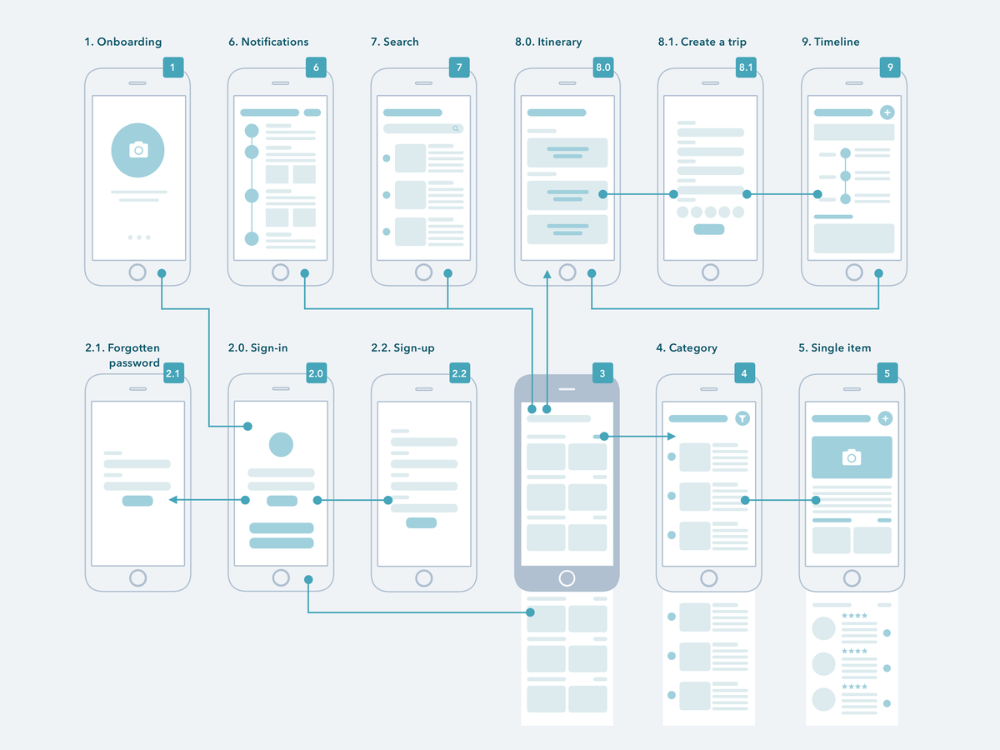10 бюджетных идей фотографического освещения
В работе фотографа полезно иметь в арсенале разные приспособления для организации правильного освещения. Их можно купить в магазине, но иногда можно сделать своими руками.
В этой статье вы познакомитесь с некоторыми простыми и недорогими приемами по созданию самодельных модификаторов света. Для этого вам понадобятся предметы, которые скорее всего уже есть у вас дома или найдутся в ближайшем строительном магазине.
- Экран-отражатель (Bounce-Wall)
Фотографический экран-отражатель используется для того, чтобы держать его над камерой и отражать с его помощью свет от вспышки, что дает при съемке более мягкое освещение.
Фотоэкран можно сделать своими руками. Для этого понадобится кусок картона, алюминиевая кулинарная фольга, канцелярский клей, пара прищепок, кусок толстой проволоки (например, вешалка из химчистки), клейкая лента, винт от штатива или адаптера, чтобы прикрутить всю эту конструкцию к камере.
- Кольцевая фотовспышка (Ring Flash)
Кольцевые фотовспышки дают хорошее освещение с меньшим количеством теней, поскольку источник света максимально близок к оптической оси объектива, но они могут быть дорогими. Как превратить вашу обычную вспышку в кольцевую?
Попробуйте сделать такое приспособление самостоятельно. Вам понадобятся 2 пластиковых мисочки подходящих диаметров, отрезок сантехнической трубы длиной около 5 см и диаметром 8 см, алюминиевая фольга, ручка, клейкая лента, канцелярский нож, клей.
- Софтбокс
В интернете можно найти разные самодельные софтбоксы. Большинство из них сделаны из картона, проволоки, ткани или других случайных предметов. Многие из них не выглядят достаточно прочными и надежными для многократного использования. Тем не менее, в случае крайней необходимости софтбокс можно смастерить из белого картона, проволоки и тейпа для крепления.
- Софтрефлектор
Софтрефлектор (или портретная тарелка) это очень популярный световой модификатор. Он дает очень мягкий свет, что особенно хорошо при портретной съемке. Можно сэкономить на покупке этого устройства и изготовить рефлектор из большой металлической миски из хозяйственного магазина и кое-какого крепежа.
Он дает очень мягкий свет, что особенно хорошо при портретной съемке. Можно сэкономить на покупке этого устройства и изготовить рефлектор из большой металлической миски из хозяйственного магазина и кое-какого крепежа.
- Кондитерские насадки
Кто бы мог подумать, что конические кондитерские насадки для крема можно отлично использовать для модификации светового пучка при настройке освещения маленьких объектов! Такие насадки имеют различные формы – плоские, округлые, с разными диаметрами и разными зубчиками. При использовании этих кулинарных приспособлений, прикрепленных к карманному фонарику, получаются интересные эффекты преобразования светового луча.
На фотографии ниже вы видите результат использования фонарика и кондитерской насадки с узкой овальной формой для получения светового пятна на заднем плане. Эта фотография старинного кольца была сделана в простой студии, без использования типичного белого фона. Текстурированный черный фон здесь добавляет особую атмосферу.
Дополнительно был использован белый экран-карточка с отверстием для объектива, чтобы направить свет на объект. Получился прекрасный диффузор, который отлично подходит для крупных планов.
- Шарики для настольного тенниса
Такие пластиковые шарики являются одним из самых дешевых решений для модификации света при съемке. Материал, из которого они сделаны, полупрозрачный, что позволяет свету проходить через него и рассеиваться. Шарики смягчат резкий свет фотовспышки и помогут вам избежать резких теней.
Как их использовать: сделайте канцелярским ножом крестообразный разрез на боку шарика, отогните лепестки и насадите шарик на фонарик. Вот и готов маленький рассеиватель. Таким DIY-диффузором можно создать эффект задней подсветки с мягкими тенями на передней части объекта.
Воздушные шарики
Праздничные воздушные шарики — отличный вариант для создания эффекта лайт-бокса. Изменяя размер надутого шарика, вы можете управлять создаваемым им световым эффектом.
Воздушный шар преобразует небольшой луч света от вашего фонарика в большой и мягкий источник света. Такой свет может охватывать довольно приличную площадь и даже использоваться для портретного изображения, при условии, что модель будет оставаться на месте, как на следующем фото. Но имейте ввиду, что вам потребуется длительная выдержка из-за слабого светового потока фонарика.
Во время этой съемки использовался свет фонарика с надетым на него большим надутым белым шариком
Размещение воздушного шарика сверху слева от модели создавало мягкие тени на носу и под подбородком. Получился отличный фотопортрет, и при ближайшем рассмотрении вы можете увидеть блики в глазах модели
- Оптоволокно
В студийном освещении вы можете использовать оптоволокно для создания эффекта «световой кисти», как инструмента светографики.
Чтобы создать простую световую кисть, отрежьте оптоволокно от верхней части дешевой настольной лампы в форме сердечка, прикрепите этот пучок к фонарику с помощью черной ленты.
Теперь у вас имеется легкая кисть, и вы можете с ее помощью создавать много разных световых эффектов. Очень интересные световые абстракции можно получить при съемке с длинными выдержками в темной комнате.
У вас могут фотографии подобные тем, что сделал Ман Рэй в 1930-х годах.
На верхнем фото такой интересный эффект получился при медленном перемещении фонарика с пучком оптоволокна, тут была установлена 10-секундная экспозиция. Баланс белого на камере был установлен на «вольфрам», отсюда и эффект синего света.
- Световой меч из магазина игрушек
Эта детская игрушка, световой меч из «Звездных войн», на самом деле является отличным приспособлением для фотосъемки.
Разберите его, приклейте пластиковый стержень к фонарику. Получаем световой меч, достойный настоящего джедая! Пластиковый стержень позволяет свету проходить по более широкой области, что хорошо при использовании длительных выдержек. «Меч джедая» отлично работает при съемке отражающих объектов, таких, как блестящая металлическая цепочка. Он создает мягкие блики на металле без блестящих ярких точек.
Он создает мягкие блики на металле без блестящих ярких точек.
При съемке этого фото также была использована белая карта-экран с левой стороны от объекта, что помогло создать более равномерное отражение. Как видите, тут подчеркнута текстура камня и капель воды
- Цветной целлофан и пластиковые бутылки
Для того, чтобы получить цветные эффекты, фотографы могут использовать цветные гели, помещая их перед источником света.
Цветной прозрачный целлофан, конечно, не сравнить с настоящими цветными гелями, когда речь идет о цветопередаче. Однако, это отличный дешевый вариант для использования с фонариками в качестве источника света. Устройство сделать просто – поместите в пластиковую бутылку пару листов целлофана и в горлышко вставьте фонарик.
Чтобы создать эффект цветного света, поместите такую бутылку-фонарик над объектом съемки и сдвиньте ее немного назад, чтобы создать эффект тени.
Заключение
За дело! Посмотрите, что у вас есть в кладовке, и попробуйте смастерить какое-нибудь из описанных приспособлений. У вас все получится! Вы приобретете интересный опыт, пищу для идей и, быть может, захотите зайти в наш магазин и подобрать для себя отличное профессиональное оборудование.
У вас все получится! Вы приобретете интересный опыт, пищу для идей и, быть может, захотите зайти в наш магазин и подобрать для себя отличное профессиональное оборудование.
Самодельные решения для освещения в студии
Сделайте свою собственную портретную тарелку с помощью фольги и зубочисток. Снимок: Claire Gillo
Фотография – дорогое хобби. Если вы похожи на нас, то наверняка постоянно думаете: «ну ладно, куплю еще один объектив» или «возможно, стоит уже подумать о новой тушке». Вы и не заметите как вышли за рамки своего бюджета и до конца месяца питаетесь консервированными бобами. Однако, когда дело доходит до освещения, можно значительно сэкономить. Есть много простых самодельных решений, которые помогут получить впечатляющий профессиональный результат.
В этой статье мы покажем, как своими руками сделать восемь аксессуаров, часто используемых в студийной съемке, чтобы получить возможность создавать лучшие портреты и натюрморты. Мы используем вещи, которые наверняка найдутся дома у каждого – начиная от мобильного телефона и фонарика, заканчивая жиростойкой бумагой, свечами и фольгой. На самом деле возможности безграничны.
На самом деле возможности безграничны.
Портретная тарелка
Преобразите свои портреты при помощи фольги, зубочисток и внешней вспышки.
Используйте миску из фольги в качестве начальной точки для самодельной портретной тарелки. Снимок: Claire Gillo
Портретная тарелка – это изогнутая мелкая чаша, которая устанавливается на источник света. Посередине на определенном расстоянии закрепляется меньшая тарелка, цель которой – закрыть лампу, заставляя свет распространяться по кругу. В результате получается наполовину жесткое освещение, которое отражается на модель без особого рассеяния. Оно мягче направленного, но резче софтбокса.
Для сборки нашей портретной тарелки понадобится контейнер из алюминиевой фольги, немного самой фольги, зубочистки и источник света, на который мы будем всё это монтировать. Приложите головку вспышки к центру тарелки и обведите её. Вырежьте середину и просуньте через неё вспышку. Если отверстие слишком большое, закрепите края скотчем. Затем сделайте небольшой прямоугольник из фольги немного большего размера, чем головка и используйте зубочистки, чтобы всё закрепить.
Затем сделайте небольшой прямоугольник из фольги немного большего размера, чем головка и используйте зубочистки, чтобы всё закрепить.
Для получения наилучших результатов расположите тарелку немного выше модели и направьте вниз, создав акцент на скулах.
Съемка в низком ключе
Используйте свечи и лампу, чтобы получить атмосферные фотографии, погруженные в тени.
Простая схема освещения, состоящая из лампы и свечей. Снимок: Claire Gillo
Съемка в низком ключе – это техника, при которой субъект освещается слабым светом на темном фоне; объекты/люди погружаются в тени, в результате чего получается крайне атмосферный эффект. Кто-то описал этот метод как «освещение и устранение» и мы думаем, что это достаточно хорошее правило.
Для домашней съемки в низком ключе не нужно большого количества оборудования. Чтобы получить снимок, который вы видели выше, хватило двух свечек и обычной лампы. Последняя была расположена слева от вазы и выступала ключевым источником света. Свечи, установленные с противоположной стороны, добавили цветам детализации. Будьте осторожны при съемке сухих цветов рядом с открытым огнем.
Свечи, установленные с противоположной стороны, добавили цветам детализации. Будьте осторожны при съемке сухих цветов рядом с открытым огнем.
Несмотря на простоту техники съемки в низком ключе получить нужный результат с первого раза получается не всегда, поэтому не нужно опускать руки. Если вам нужно немного вдохновения, посмотрите работы таких художников эпохи Ренессанса, как Леонардо да Винчи (его картина Иоанн Креститель – отличный пример освещения в низком ключе) или любого другого натюрмортного художника той эпохи. Такие объекты, как сушеные цветы, черепа, пыльные книги и фрукты отлично подходят для съемки в низком ключе.
Гели
Превратите фонарик и внешнюю вспышку в цветные источники света, используя обычный целлофан.
Сочетание цветных гелей создаст эффект комбинированного оттенка. Снимок: Claire Gillo
Цветной гель, который также называют цветным фильтром или просто гелем – это прозрачный материал, придающий свету определенный оттенок. Гели часто используют для исправления проблем с балансом белого. Однако, в последние годы стало популярным сочетать разные гели с сильными цветами для получения характерного вида. Обратите внимание на работы таких художников, как Nadav Kander, если ищете вдохновение.
Гели часто используют для исправления проблем с балансом белого. Однако, в последние годы стало популярным сочетать разные гели с сильными цветами для получения характерного вида. Обратите внимание на работы таких художников, как Nadav Kander, если ищете вдохновение.
При работе с гелем поначалу лучше ограничиться двумя цветами. По мере развития навыков и лучшего понимания цветов, вы сможете добавлять сколько угодно гелей. Для нашей фотографии мы использовали холодный синий и теплый желтый.
Чтобы прикрепить целлофан (гель) к вспышке, мы просто отрезали кусочек синего прозрачного материала и обернули его вокруг передней части головки. Поскольку у нас была всего одна вспышка, вторым источником света выступил фонарик, обернутый желтым целлофаном. Чтобы посторонние источники света не повлияли на результат, мы фотографировали на темном фоне в темной комнате. Значение выдержки равнялось 8 с. Вспышка (синий свет) уловила капли воды в воздухе, а фонарик (желтый) помог создать теплый оттенок у основания бокала.
Дешевый лайтбокс
Закрепите лист жиростойкой бумаги на окне и получите отличный лайтбокс.
Такие прозрачные объекты, как фрукты, цветы и листья отлично подходят для этой техники освещения. Снимок: Claire Gillo
Сам по себе лайтбокс – это постоянный источник света плоской формы, который позволяет осветить субъект сзади и получить весьма характерный эффект. Чтобы сделать лайтбокс в домашних условиях, возьмите лист жиростойкой бумаги и при помощи скотча или изоленты закрепите его на окне. Такой вариант лучше всего работает при съемке прозрачных объектов, например, листьев (как в нашем примере) или тонких долек еды (огурец – отличный кандидат). Несмотря на то, что это отличное и простое решение, силы гравитации серьезно ограничивают возможности его применения. Еще стоит учитывать, что объект съемки также нужно закрепить, поэтому запаситесь хорошей клейкой лентой.
Самодельный софтбокс
Сделайте софтбокс своими руками и получите гораздо лучшие портреты.
В большинстве студий обычно используются продолговатые и квадратные софтбоксы. Снимок: Claire Gillo
Софтбокс – лучший друг студийного фотографа и суть принципа его работы кроется в названии. Он рассеивает свет, смягчает тени и создает эффект равномерного освещения. Вместо того, чтобы отдавать огромную сумму за брендовую модель, вы можете легко собрать аналог у себя дома, используя картон, скотч, фольгу и жиростойкую бумагу. Мы решили сделать софтбокс продолговатой формы. Прежде всего нужно собрать раму из картона, оставив открытой переднюю сторону. После этого уложите внутри фольгу (используйте клей или скотч, чтобы её закрепить). Это позволит свету отразиться прежде, чем он пройдет через бумагу, которая крепится спереди. Убедитесь, что она полностью покрывает переднюю часть. В конце мы сделали вырез под головку вспышки с задней стороны софтбокса (он должен быть в центре) и аккуратно всё закрепили.
При съемке фотографии, приведенной выше, мы разместили софтбокс на уровне глаз и сместили его немного в сторону. Также мы отдельно осветили фон, используя постоянный источник света. Это позволило избавиться от лишних теней.
Также мы отдельно осветили фон, используя постоянный источник света. Это позволило избавиться от лишних теней.
Галогеновый свет
Поэкспериментируйте с недорогой портативной галогеновой лампой, чтобы получить золотистые оттенки при съемке портретов.
Джессика сделала этот потрясающий снимок, используя дешевую лампу из хозяйственного магазина. Снимок: Jessica Kobeissi
Мы попросили фотографа Джессику Кобейсси поделиться парочкой секретов, и она прислала этот потрясающий снимок, сделанный с обычной галогеновой лампой на 250 ватт, которую она купила в хозяйственном магазине. Как рассказала сама Джессика, ей было очень интересно работать с этой лампой, экспериментировать и пробовать её в качестве фонового, бокового и направленного источника света. Поскольку сам свет достаточно сильный и грубый, хорошей идеей будет поместить какой-либо диффузор между им и моделью (белая простыня также отлично подойдет). Какой бы материал вы ни использовали, не стоит подносить его слишком близко к свету, поскольку он может сильно нагреться. «Мне нравится то, что такой свет придает фотографиям приятный теплый оттенок» – говорит Джессика. «При использовании его в качестве фоновой подсветки снимок приобретает замечательные теплый тон без необходимости вносить много коррекций при обработке. Если вы только начинаете работать со схемами освещения, это – отличная основа для экспериментов. Только будьте осторожны, когда используете такие лампы в доме.» Для этой фотографии Джессика использовала Canon EOS 5D Mark III с EF 50mm f/1.2L объективом. Параметры экспозиции: 1/320 с при f/1.6, ISO 250.
«Мне нравится то, что такой свет придает фотографиям приятный теплый оттенок» – говорит Джессика. «При использовании его в качестве фоновой подсветки снимок приобретает замечательные теплый тон без необходимости вносить много коррекций при обработке. Если вы только начинаете работать со схемами освещения, это – отличная основа для экспериментов. Только будьте осторожны, когда используете такие лампы в доме.» Для этой фотографии Джессика использовала Canon EOS 5D Mark III с EF 50mm f/1.2L объективом. Параметры экспозиции: 1/320 с при f/1.6, ISO 250.
Мобильный телефон
Используйте телефон, чтобы создать эффект студийной съемки.
Создайте впечатляющее освещение, используя экран смартфона. Снимок: Claire Gillo
Этот снимок был сделан с освещением исключительно от смартфона, находящегося в темной комнате. Если у вас нет темных штор, можно просто снимать ночью.
Сначала мы поставили духи на лист оргстекла, чтобы создать отражение. Затем мы загрузили на телефон два изображения. Первое – бело-розовые полосы, а второе – просто синий цвет. Мы решили совместить два источника света и создать некое подобие светового рисунка в качестве фона. Выдержка была установлена на 20 секунд – это дало достаточно времени, чтобы провести телефон сзади, а затем посветить на духи спереди. Трюк заключается в том, что телефон нужно вести плавно и не останавливаться. Тогда получится добиться равномерного распределения света.
Первое – бело-розовые полосы, а второе – просто синий цвет. Мы решили совместить два источника света и создать некое подобие светового рисунка в качестве фона. Выдержка была установлена на 20 секунд – это дало достаточно времени, чтобы провести телефон сзади, а затем посветить на духи спереди. Трюк заключается в том, что телефон нужно вести плавно и не останавливаться. Тогда получится добиться равномерного распределения света.
Трюки с планшетом
Используйте планшет, чтобы создать яркий и цветастый фон в стиле боке.
Эффект боке отлично работает с фотографиями цветов. Снимок: Claire Gillo
При съемке таких маленьких объектов, как цветы, быстрым и простым решением для интересного фона будет картинка на экране планшета. В нашем случае мы нашли изображение с боке. Чтобы планшет не выключался во время съемки, не забудьте активировать режим экрана «всегда включен».
Поскольку свет экрана планшета достаточно яркий, мы направили на цветок фонарик, обернутый жиростойкой бумагой. Съемка велась в темной комнате, а выдержку камеры установили на 1,3 секунды. В качестве финального штриха мы слегка посыпали цветок декоративными блестками.
Съемка велась в темной комнате, а выдержку камеры установили на 1,3 секунды. В качестве финального штриха мы слегка посыпали цветок декоративными блестками.
Автор: Claire Gillo
21/05/2019
Просмотров : 44457
Источник: amateurphotographer.co.uk
Перевод: Алексей Шаповал
12 советов для великолепной фотосъемки в помещении с естественным освещением
Разочарованы фотографией в помещении? Хотите знать, как сделать красивые фотографии в помещении с только естественным освещением?
Работа с естественным освещением в помещении может быть сложной. Поэтому в этой статье я поделюсь множеством советов и приемов, которые использую в своей фотографии. И я также поделюсь множеством примеров по пути, чтобы вы могли увидеть мой совет в действии!
Приступаем к делу.
1. Все дело в окнах
Фотосъемка в помещении сопряжена с серьезной проблемой:
Недостаток света.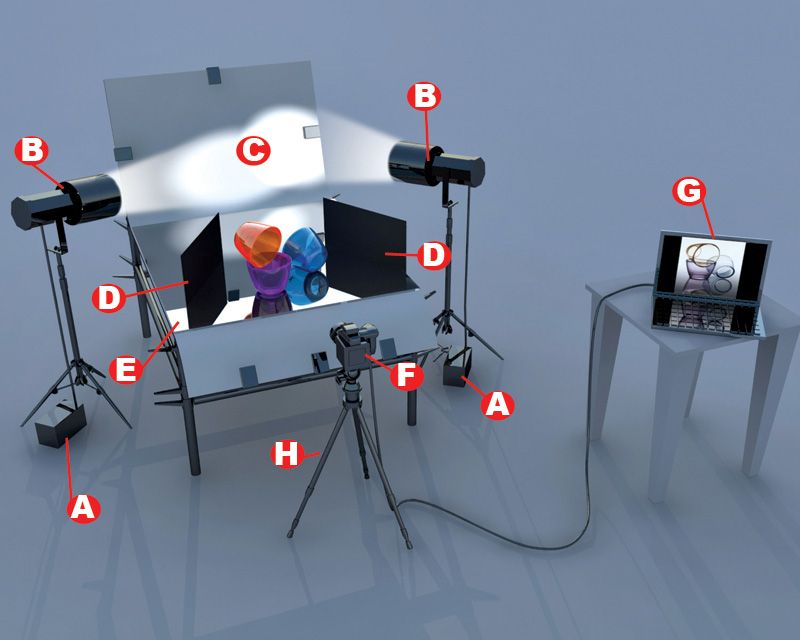 А без света не получить красивых, хорошо экспонированных фотографий.
А без света не получить красивых, хорошо экспонированных фотографий.
Так что ты делаешь? Некоторые фотографы обращаются к искусственному освещению, например к студийным вспышкам и вспышкам. Но я предпочитаю сохранять естественность, поэтому я ищу свет, идущий через окна, и использую его для освещения объекта.
На самом деле, как только вы выбрали тему, пройдитесь по своему внутреннему пространству. Подумайте о качестве света, которое дают разные окна; мягко заливает комнату? Он излучает свет, отражаясь от стен и пола? Как это будет выглядеть при освещении вашего объекта?
Мягкий свет добавит мягкого свечения, а резкий свет придаст драматичный или мрачный вид.
Также признайте, что цвет света меняется в течение дня. Свет выглядит теплым на восходе, прохладным в полдень и теплым на закате.
Как только вы хорошо разберетесь с внутренним освещением, вы сможете использовать его для достижения идеальных эффектов.
2. Выключите свет
Естественный свет не терпит конкуренции.
В частности, естественному свету не нравится электрическое освещение, что вызывает две проблемы:
- Электрические фонари отбрасывают неожиданные тени и мешают направленности основного света окна.
- Электрические лампы дают более теплый или холодный свет, который контрастирует с цветом естественного света.
В частности, оттенки кожи могут выглядеть странно, когда искусственное и естественное освещение начинают смешиваться.
Самый простой способ исправить это?
Просто выключите все электрические лампы! Таким образом, вы можете сохранить естественные цвета, сосредоточившись на одном источнике света.
3. Снимайте в режиме приоритета диафрагмы
В режиме приоритета диафрагмы вы выбираете диафрагму, а камера выбирает выдержку. Это дает вам гибкость при работе с экспозицией без перехода в ручной режим Дикого Запада.
Приоритет диафрагмы обычно обозначается буквами AV или A, как показано ниже:
Итак, какие настройки следует выбрать для лучшей фотографии в помещении с естественным освещением?
Я бы рекомендовал начинать с широко открытой диафрагмы, чтобы пропускать много света. Выберите низкое число f, например f/2,8 или f/1,8, чтобы сохранить хорошую экспозицию и яркость.
Выберите низкое число f, например f/2,8 или f/1,8, чтобы сохранить хорошую экспозицию и яркость.
Кроме того, при использовании широкой диафрагмы глубина резкости будет небольшой. Таким образом, ваш объект останется в фокусе, а фон останется мягким и размытым. Это добавляет красивый эффект к портретным снимкам, снимкам природы и товаров.
Обратите внимание, что для портретов диафрагма около f/5,6 или f/6,3 будет держать в фокусе все лицо (хотя это будет зависеть от вашего фокусного расстояния и расстояния до объекта). Сфокусируйтесь на глазах вашего объекта для достижения наилучших результатов.
Также снимайте в RAW. Файл RAW даст вам лот больше для работы при редактировании — так что вы можете улучшить свои фотографии в помещении для получения потрясающих результатов.
4. Заранее выберите баланс белого
Некоторым фотографам нравится выбирать баланс белого во время постобработки (поэтому при съемке они оставляют камеру на автоматическом балансе белого).
Но хотя это может сработать, часто бывает проще установить правильный баланс белого до того, как сделать снимок (плюс, это сэкономит вам много времени при редактировании).
Так что выключите в камере автоматический баланс белого. Наблюдайте за освещением и решайте, какая предустановка баланса белого лучше всего подходит для вашей ситуации.
Например, я обычно использую «Дневной свет» для портретной фотографии в помещении, хотя вы также можете выбрать «Облачно», чтобы получить более теплый вид. И другие предустановки баланса белого тоже могут работать, в зависимости от желаемого эффекта.
Честно говоря, я бы порекомендовал вам попробовать несколько разных настроек баланса белого при первом запуске — таким образом вы сможете определить, какие образы вам нравятся, а каких вы предпочитаете избегать.
(Всегда помните, однако, что результаты баланса белого будут изменяться в зависимости от качества света. Применение баланса белого «Облачно» к снимку, освещенному облачным светом, даст нейтральный вид, в то время как применение баланса белого «Облачно» кадру, освещенному теплым вечерним светом, на самом деле усилит эффект тепла. )
)
И помните:
Если ничего не помогает, вы всегда можете настроить баланс белого во время редактирования.
5. Используйте светоотражающий фон
Помните, я говорил, что в помещении обычно не хватает света?
Вот почему вам нужно максимизировать существующий свет. И простой способ сделать это — использовать светоотражающий фон.
В частности, белый фон поможет поймать свет и отразить его обратно на объект. Вот тип установки, о котором я говорю:
Белый материал помогает удерживать свет вокруг цветов:
Создать простой светоотражающий фон тоже несложно. Тот, что на фотографии выше, был сделан из отдельно стоящей складной вешалки для одежды и длинного куска белого материала.
(Очень легко установить и легко перемещать!)
6. Используйте световой короб
Световой короб создаст тот же эффект, что и отражающий фон, но поможет еще больше контролировать свет.
На самом деле, вы можете сконструировать световой короб из большого количества ткани, но вместо того, чтобы размещать его позади объекта, оберните его вокруг. Вот импровизированный световой короб, который я использовал для этого натюрморта с едой:
.
И вот окончательное изображение:
7. Используйте отражатель
Рефлектор отражает свет обратно к объекту.
И это отличный способ сохранить красивое освещение всего объекта.
Для снимков ниже я установил фон и расположил свою дочь так, чтобы ее левый бок был обращен к окну. В правой руке она держала отражатель, который помогал осветлять тени:
А вот и закулисное фото:
8. Используйте зеркало
Зеркало — еще один отличный способ управлять естественным освещением. Просто повесьте зеркало на окно; Я использовал большую присоску с крючком, чтобы повесить зеркало, изображенное ниже:
Затем пусть ваша модель посмотрит в зеркало. Делая снимок, убедитесь, что ваше отражение не появляется. (Может потребоваться некоторое терпение, чтобы контролировать углы и отражения, но оно того стоит.)
Делая снимок, убедитесь, что ваше отражение не появляется. (Может потребоваться некоторое терпение, чтобы контролировать углы и отражения, но оно того стоит.)
Для этого снимка я использовал маленькое ручное зеркальце. Зеркало большего размера потребует меньше обрезки:
9. Прибраться
В доме часто валяются вещи, особенно если у вас есть дети. И этот беспорядок может отвлекать на фотографии. Перед тем, как начать съемку, стоит потратить пару минут на уборку.
На самом деле, фон может служить здесь двойной цели: он может управлять светом, а также скрывать весь фоновый беспорядок! Это может помочь сделать небольшое пространство более удобным для работы.
Для большинства фотографий в этой статье я поставил наш диван и стол в центр гостиной, а затем поставил перед самым большим окном. Без фона это место выглядело бы слишком оживленным.
10. Поместите объект близко к окну
Ранее в этой статье я говорил о важности окон при съемке в помещении.
Но мало просто использовать windows. Вам также необходимо тщательно расположить объект.
В частности, поместите объект на расстоянии одного-двух футов от источника света. Таким образом, вы будете использовать естественное освещение, а также избежите резкого контраста, возникающего из-за слишком близкого расположения к окну.
Еще один совет:
Экспериментируйте со световыми эффектами. Попробуйте контровое, боковое и фронтальное освещение (просто поверните лицо модели в разные стороны и следуйте за ними с помощью камеры!).
11. Используйте шторы
Если свет резкий, вы получите неприятные тени и контрастные объекты — если только вы не сможете его рассеять!
Вот что я рекомендую:
Используйте шторы или жалюзи!
Если у вас полупрозрачные шторы, пусть они полностью закрывают окно. Если ваши шторы непрозрачны, попробуйте приоткрыть их, а затем направьте свет на объект.
В качестве альтернативы, если ваши шторы не подходят для рассеивания света, вы можете повесить кусок светорассеивающего материала на карнизы.
12. Стреляйте в отражающие объекты
Естественный свет может превратить самые обычные вещи (например, влагу на окне, изображенную ниже) во что-то прекрасное.
Лично я считаю, что отражающие объекты выглядят великолепно, когда на них падает солнечный свет. Вот лишь несколько примеров:
Так что получайте удовольствие, играя с отражающими объектами и естественным светом. Свет будет создавать всевозможные интересные отражения и даже блестеть на блестящих предметах:
Фотосъемка в помещении с естественным освещением: вам это должно понравиться!
Легко любить фотографировать в помещении с естественным освещением.
Установка недорогая, портативная и простая в использовании, кроме того, вы можете создавать красивые фотографии независимо от погоды и времени суток.
Не забывайте веселиться и позволять этой внутренней красоте сиять!
Теперь к вам:
Пробовали ли вы фотографировать в помещении при естественном освещении? Дайте мне знать, как проходят ваши съемки с естественным освещением, оставив комментарий ниже!
8 советов по лучшему освещению для фотосъемки недвижимости
Освещение при фотосъемке недвижимости имеет основополагающее значение для высококачественных фотографий интерьеров.
Вы можете создавать изображения журнального качества без сложных настроек или дорогостоящего оборудования. Просто следуйте нашим советам!
Это изображение взято из нашей электронной книги Picture Perfect Properties!
[ Примечание: ExpertPhotography поддерживается читателями. Ссылки на продукты на ExpertPhotography являются реферальными ссылками. Если вы воспользуетесь одним из них и купите что-нибудь, мы немного заработаем. Нужна дополнительная информация? Посмотрите, как это все работает здесь. ]
1. Мастер естественного света для снимков, достойных журнала
Если вы просмотрите журнал о дизайне интерьера, вы заметите, что в большинстве снимков используется естественный свет.
Естественный свет — лучший источник освещения для интерьера. Просто откройте окна и шторы и впустите солнце.
Несколько советов по съемке с естественным освещением:
- Выберите лучшее время суток. Обычно около полудня, но в некоторых объектах больше всего света утром или днем.
 Убедитесь, что у вас достаточно времени для съемки с постоянным светом. Старайтесь не снимать интерьеры на закате, когда свет быстро меняет цвет.
Убедитесь, что у вас достаточно времени для съемки с постоянным светом. Старайтесь не снимать интерьеры на закате, когда свет быстро меняет цвет. - Открыть все жалюзи . Сделайте так, чтобы солнечный свет наполнял комнату как можно лучше. Вы можете использовать сетчатые шторы, чтобы смягчить контраст с окнами.
- Выключите все лампы в комнате . Одним из наиболее значительных преимуществ выключения света является то, что вы избегаете цветовых оттенков. Вы также можете получить однородные белые стены с помощью простого редактирования.
2. Используйте отраженную вспышку, чтобы показать детали в тенях
Одним из недостатков естественного света является то, что он может давать сильные тени, требующие тщательной обработки.
Решение приходит из одной вспышки. Это можно разумно использовать в сочетании с самыми большими доступными отражателями: стенами и потолком.
Никогда не направляйте вспышку вперед, иначе будут четкие тени. Вы можете держать его на камере, наклонив лампочку к потолку и немного назад. Или используйте его с радиотриггером для более точного позиционирования.
Вы можете держать его на камере, наклонив лампочку к потолку и немного назад. Или используйте его с радиотриггером для более точного позиционирования.
Когда вы используете вспышку, вы должны быть в состоянии создать изображение, которое не выглядит как «вспышка».
Во-первых, вам нужно настроить параметры камеры, чтобы получить правильную экспозицию. Далее вы можете отрегулировать мощность вспышки так, чтобы затрагивались только тени. Таким образом, основной свет будет исходить из окна, и изображение будет выглядеть естественно.
С нашей электронной книгой – Picture Perfect Properties вы узнаете, как делать потрясающие снимки интерьера!
3. Используйте вспышку, чтобы имитировать естественное освещение
Как фотограф недвижимости, ваша цель состоит в том, чтобы подчеркнуть естественную красоту любого пространства, не изменяя реального восприятия.
Иногда свет в комнате может быть тусклым и тусклым. Вы можете улучшить это, имитируя естественный свет.
Принцип заключается в имитации естественного света, исходящего с определенного направления. Если в комнате недостаточно яркое окно, направьте вспышку на ту же стену, чтобы получить мягкий рассеянный свет, идущий с этого направления.
Убедитесь, что в кадре нет вспышки и яркого пятна на стене. Если не можете этого избежать, сделайте второй такой же снимок без вспышки и замаскируйте ненужные элементы в фотошопе.
4. Включите свет, если он придает помещению ценность и характер
Иногда осветительные приборы могут быть частью собственности. Вам нужно включить свет, чтобы оценить их.
В этих случаях простого снимка будет недостаточно, чтобы запечатлеть все детали в тенях и светах. Есть два способа получить правильную экспозицию, какой из них выбрать, зависит от личного вкуса и стиля.
Первый — использовать естественный свет и отраженную вспышку, чтобы заполнить тени в комнате. Самое сложное — сбалансировать три источника света: осветительные приборы, свет из окон и вспышку.
Вы можете закрыть шторы, если свет из окна слишком яркий. Затем вы можете установить экспозицию, глядя на гистограмму на камере. Блики должны едва касаться правой стороны, чтобы избежать полного засвета области вокруг ламп.
Вы можете добавить фонарик, чтобы заполнить тени и уменьшить общий динамический диапазон сцены.
Второй метод заключается в съемке нескольких экспозиций и объединении их в одно HDR-изображение, сохраняющее все детали света и теней. Вы можете восстановить все детали в Lightroom или Photoshop.
Фото Vecislavas Popa с сайта Pexels
5. Используйте HDR, сохраняя естественный вид
Хорошей практикой является захват каждого изображения с брекетингом. Это становится все более и более распространенным с момента последних обновлений Lightroom, которые позволяют автоматически обрабатывать в пакетном режиме все снимки с брекетингом в папке.
Но почему HDR так полезен? Когда мы находимся в комнате, наши глаза постоянно адаптируются к окружающей среде, чтобы ощущать блики и тени. Даже самая совершенная матрица камеры не способна зафиксировать такой широкий диапазон за один кадр. Поэтому фотографу необходимо снимать разные экспозиции и комбинировать их при постобработке.
Даже самая совершенная матрица камеры не способна зафиксировать такой широкий диапазон за один кадр. Поэтому фотографу необходимо снимать разные экспозиции и комбинировать их при постобработке.
Но есть ловушка, которая соблазняет большинство фотографов. Это преувеличение постобработки, которое создает неестественные изображения.
Когда вы открываете HDR-изображение в Lightroom, вы можете заметить, как легко двигать ползунки бликов и теней до конца. Делая это, вы портите среднюю часть гистограммы, теряя детали и красивые цвета.
Наилучший метод — использовать локальные корректировки для восстановления светлых участков и теней только там, где это необходимо, оставляя правильно экспонированные части изображения нетронутыми.
6. Покажите вид из окна в естественном виде
Вот одна из самых распространенных задач для фотографов недвижимости: показать интерьер и экстерьер так, как мы видим своими глазами. Это означает идеально открытый экстерьер и яркий интерьер.
Первым шагом является брекетинг экспозиции, обращая внимание на то, чтобы самый быстрый кадр был правильно экспонирован для экстерьера. Затем объедините снимки в одно HDR-изображение и используйте инструменты локальной корректировки, чтобы восстановить блики в окне.
Результаты не всегда чистые; в большинстве случаев вы можете потерять некоторые детали внешнего вида. Переход от оконной рамы к экстерьеру может выглядеть смазанным. На этом этапе вы можете добавить еще один шаг.
В Photoshop можно открыть два изображения как слои; отредактированный HDR и одиночный снимок с правильной экспозицией на окне. Теперь вы можете легко замаскировать окно и заменить вид. Небольшой бленд в конце помогает добиться идеального плавного объединения двух изображений.
7. Избегайте смешанного освещения для устранения цветовых оттенков
Идеальное освещение всегда должно иметь нейтральный цвет.
Некоторые источники света имеют разную температуру. Свет из окна разный в зависимости от часа и направления здания. Светильники могут быть холодными или теплыми, а вспышка дневного света.
Светильники могут быть холодными или теплыми, а вспышка дневного света.
Если эти источники света не совпадают, вы получите красно-синий оттенок на фотографии. Это должно быть исправлено на постпродакшне.
Первый способ избежать цветового оттенка — выключить все источники света. Таким образом, вы можете быть уверены, что на ваших фотографиях будет красивый равномерный свет.
Если ваша вспышка не сочетается с осветительными приборами или светом окна, вам следует использовать гелевые фильтры для соответствия цветовой температуре. Предпочтительно сочетать вспышку с внутренним освещением, так как исправить синий оттенок из окна обычно проще на постобработке.
8. Всегда используйте одно и то же освещение для получения стабильных результатов
Последний совет — один из самых важных. Это будет иметь значение.
Будьте последовательны в своей съемке от начала до конца каждого свойства. Вы можете изучить множество приемов и приемов, чтобы добиться наилучшего освещения, но вы должны использовать один и тот же подход для каждой комнаты в доме.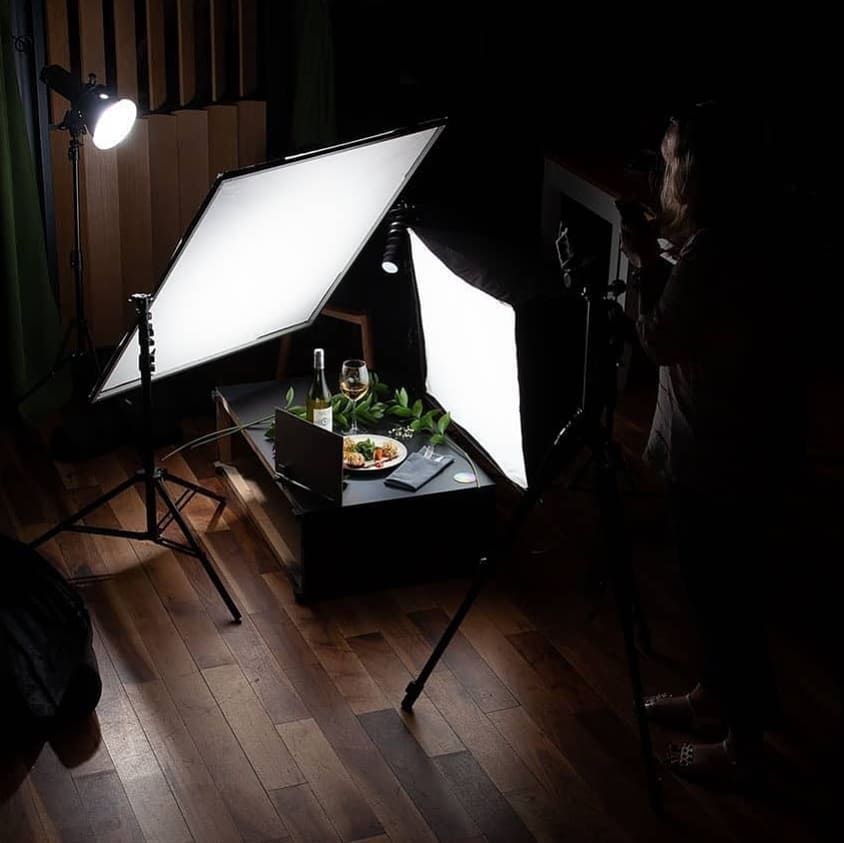

 Убедитесь, что у вас достаточно времени для съемки с постоянным светом. Старайтесь не снимать интерьеры на закате, когда свет быстро меняет цвет.
Убедитесь, что у вас достаточно времени для съемки с постоянным светом. Старайтесь не снимать интерьеры на закате, когда свет быстро меняет цвет. Они доступны только вам. Все фото и видео, загруженные в высоком качестве до 1 июня 2021 года, не будут занимать место в хранилище вашего аккаунта.
Они доступны только вам. Все фото и видео, загруженные в высоком качестве до 1 июня 2021 года, не будут занимать место в хранилище вашего аккаунта. google.com/terms-of-service.
google.com/terms-of-service. Не хватает входа по Touch ID или паролю.
Не хватает входа по Touch ID или паролю. Подробные сведения доступны в политике конфиденциальности разработчика.
Подробные сведения доступны в политике конфиденциальности разработчика. Подробнее
Подробнее Это отличное приложение для организации и резервного копирования ваших изображений. У него более миллиарда пользователей, и он популярен благодаря бесплатному неограниченному хранилищу для высококачественных фотографий, хотя он должен закончиться 1 июня 2021 года. Хотя Google Фото содержит множество полезных функций, мы сосредоточимся на немного неясном особенность: Архив. Мы рассмотрим, что такое функция архивирования, почему она нужна и как ее можно использовать эффективно. Google Фото — один из лучших облачных сервисов для хранения фотографий (Изображение предоставлено Google)
Это отличное приложение для организации и резервного копирования ваших изображений. У него более миллиарда пользователей, и он популярен благодаря бесплатному неограниченному хранилищу для высококачественных фотографий, хотя он должен закончиться 1 июня 2021 года. Хотя Google Фото содержит множество полезных функций, мы сосредоточимся на немного неясном особенность: Архив. Мы рассмотрим, что такое функция архивирования, почему она нужна и как ее можно использовать эффективно. Google Фото — один из лучших облачных сервисов для хранения фотографий (Изображение предоставлено Google)
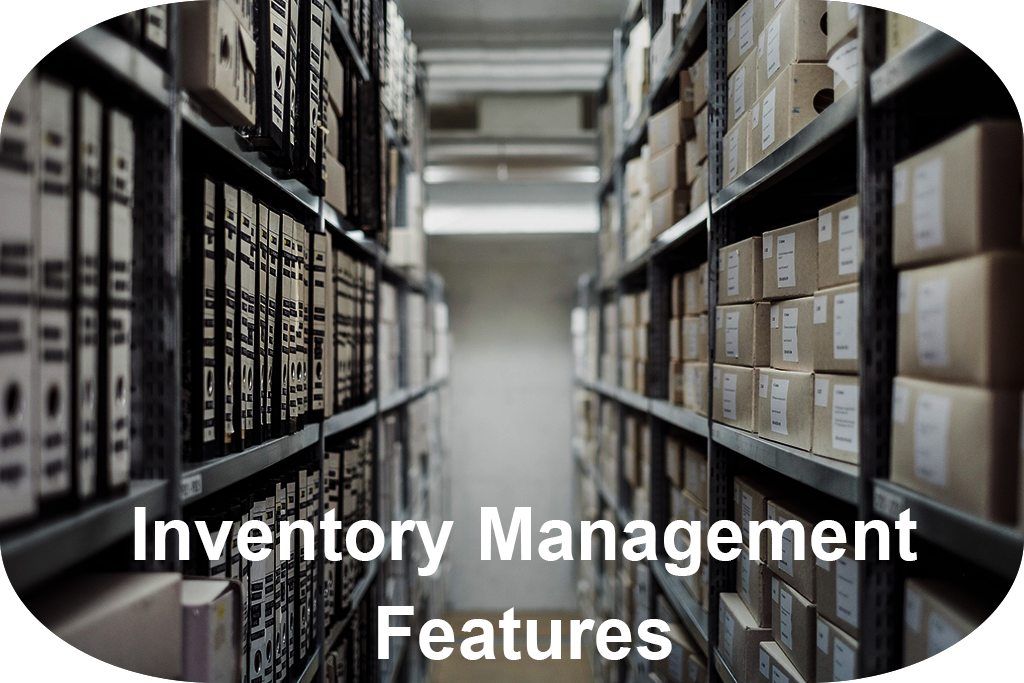
 После его выбора щелкните значок «Еще» в правом верхнем углу и выберите параметр «Разархивировать». Это вернет ваши фотографии на их исходные места в режиме просмотра фотографий. При разархивировании ваши изображения вернутся на прежние места в представлении «Фото» (Изображение предоставлено в будущем).
После его выбора щелкните значок «Еще» в правом верхнем углу и выберите параметр «Разархивировать». Это вернет ваши фотографии на их исходные места в режиме просмотра фотографий. При разархивировании ваши изображения вернутся на прежние места в представлении «Фото» (Изображение предоставлено в будущем). Нажмите «Архив», чтобы отправить выбранные фотографии в папку «Архив». В качестве альтернативы вы можете использовать сочетания клавиш Shift + A для архивации изображений. Нажатие на «Еще» предоставит вам вариант архивации (Изображение предоставлено: в будущем)
Нажмите «Архив», чтобы отправить выбранные фотографии в папку «Архив». В качестве альтернативы вы можете использовать сочетания клавиш Shift + A для архивации изображений. Нажатие на «Еще» предоставит вам вариант архивации (Изображение предоставлено: в будущем) Выберите изображение
Выберите изображение Он представит вам ваши альбомы и другие папки, включая раздел архива.Вы найдете папку архива в библиотеке (Изображение предоставлено в будущем)
Он представит вам ваши альбомы и другие папки, включая раздел архива.Вы найдете папку архива в библиотеке (Изображение предоставлено в будущем) Лучшие на сегодня предложения по облачным хранилищам
Лучшие на сегодня предложения по облачным хранилищам Коллекция имеет широкую базу авторов, в том числе все 10 кампусов Калифорнийского университета (Открывается в новой вкладке). Он также включает материалы и контент из библиотек, музеев, исторических обществ и других организаций культурного наследия в штате. Результатом этого сотрудничества стало более миллиона фотографий.
Коллекция имеет широкую базу авторов, в том числе все 10 кампусов Калифорнийского университета (Открывается в новой вкладке). Он также включает материалы и контент из библиотек, музеев, исторических обществ и других организаций культурного наследия в штате. Результатом этого сотрудничества стало более миллиона фотографий. Также приветствуется свободный от авторских прав контент от публики.
Также приветствуется свободный от авторских прав контент от публики. Личная коллекция фотографий Истмана состоит из отдельных фотографий и альбомов, нитратных и стеклянных негативов, а также слайдов. Есть более 9500 нитратных негативов и 3642 предметных стекла, которые до сих пор были оцифрованы. Изображения африканских сафари Истмана представляют особый интерес, поскольку в то время было необычно, чтобы такие поездки были так хорошо задокументированы.
Личная коллекция фотографий Истмана состоит из отдельных фотографий и альбомов, нитратных и стеклянных негативов, а также слайдов. Есть более 9500 нитратных негативов и 3642 предметных стекла, которые до сих пор были оцифрованы. Изображения африканских сафари Истмана представляют особый интерес, поскольку в то время было необычно, чтобы такие поездки были так хорошо задокументированы.
 Однако, поскольку количество контента настолько велико, это скорее ресурс, который можно использовать, если у вас есть конкретная область, которую вы хотите исследовать, а не случайный вариант просмотра. Если вы хотите взглянуть на кураторские коллекции, обратите внимание на дочерний сайт Гарварда «CURIOSity» (открывается в новой вкладке), который предлагает более краткий подход к содержанию.
Однако, поскольку количество контента настолько велико, это скорее ресурс, который можно использовать, если у вас есть конкретная область, которую вы хотите исследовать, а не случайный вариант просмотра. Если вы хотите взглянуть на кураторские коллекции, обратите внимание на дочерний сайт Гарварда «CURIOSity» (открывается в новой вкладке), который предлагает более краткий подход к содержанию. Существует также богатство Vogue модная фотография с конца 1930-х годов до наших дней, а также изображения политиков от Уинстона Черчилля до Джона Кеннеди.
Существует также богатство Vogue модная фотография с конца 1930-х годов до наших дней, а также изображения политиков от Уинстона Черчилля до Джона Кеннеди. В настоящее время на Flickr размещено около 16 000 изображений, многие из которых — снимки, сделанные настоящими астронавтами Аполлона в 19-м веке.60-х годов и далее.
В настоящее время на Flickr размещено около 16 000 изображений, многие из которых — снимки, сделанные настоящими астронавтами Аполлона в 19-м веке.60-х годов и далее.

 Фотографии датированы 1864-1937 годами и содержат описание размера, место происхождения, имя фотографа и оригинальные подписи.
Фотографии датированы 1864-1937 годами и содержат описание размера, место происхождения, имя фотографа и оригинальные подписи.  Фотографии на этой онлайн-выставке представляют важные события и повседневную жизнь Америки на протяжении 20-го века.
Фотографии на этой онлайн-выставке представляют важные события и повседневную жизнь Америки на протяжении 20-го века.  Она включает 14 фотографий». Из Президентской библиотеки Гарри С. Трумэна.
Она включает 14 фотографий». Из Президентской библиотеки Гарри С. Трумэна. 

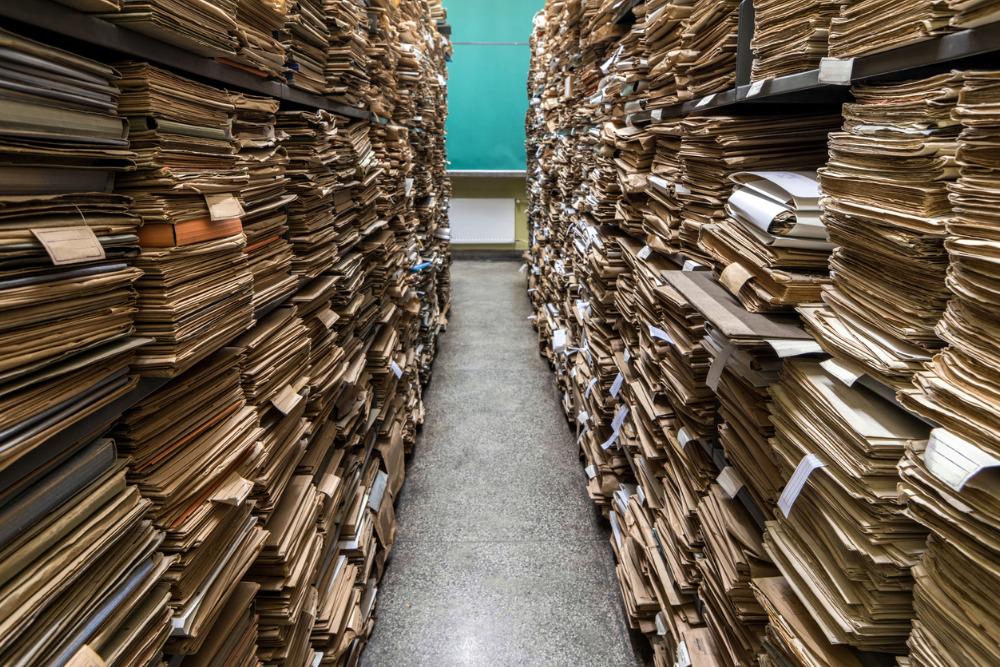 Некоторые предложения включают цифровые изображения.
Некоторые предложения включают цифровые изображения. 
 Материалы изображают происхождение и последствия Гражданской войны.
Материалы изображают происхождение и последствия Гражданской войны.  и сепия литографские отпечатки. На этой онлайн-выставке представлено более 250 гравюр, фотографий, открыток и документов, касающихся Detroit Publishing Company.
и сепия литографские отпечатки. На этой онлайн-выставке представлено более 250 гравюр, фотографий, открыток и документов, касающихся Detroit Publishing Company. 
 Материалы этого веб-сайта иллюстрируют условия, в которых женщины и мужчины с восточного побережья США мигрировали по морю в Калифорнию, Гавайи, Аляску, Техас, Орегон и Вашингтон. Исследуются такие темы, как китобойный промысел, жизнь в море, судоходство, женщины в море.
Материалы этого веб-сайта иллюстрируют условия, в которых женщины и мужчины с восточного побережья США мигрировали по морю в Калифорнию, Гавайи, Аляску, Техас, Орегон и Вашингтон. Исследуются такие темы, как китобойный промысел, жизнь в море, судоходство, женщины в море.  Изображения включают изображения зданий, территорий, развлечений и экзотических достопримечательностей на ярмарке. Сайт можно искать или просматривать.
Изображения включают изображения зданий, территорий, развлечений и экзотических достопримечательностей на ярмарке. Сайт можно искать или просматривать.  Их принимали преподаватели, сотрудники и студенты факультета ботаники Чикагского университета с 1890-х по 1930-е годы. Эта коллекция представляет собой историческую запись и может использоваться в качестве эталона для документирования изменений окружающей среды.
Их принимали преподаватели, сотрудники и студенты факультета ботаники Чикагского университета с 1890-х по 1930-е годы. Эта коллекция представляет собой историческую запись и может использоваться в качестве эталона для документирования изменений окружающей среды. 
 Каждый том сопровождается набором больших фотопластинок». Представлено коллекциями цифровой библиотеки Северо-Западного университета.
Каждый том сопровождается набором больших фотопластинок». Представлено коллекциями цифровой библиотеки Северо-Западного университета. 

 Посетителям предлагается принять участие в проекте, добавляя теги к фотографиям и комментируя их. Участвующие учреждения включают Библиотеку Конгресса, Смитсоновский институт, Государственную библиотеку Нового Южного Уэльса, Бруклинский музей и другие.
Посетителям предлагается принять участие в проекте, добавляя теги к фотографиям и комментируя их. Участвующие учреждения включают Библиотеку Конгресса, Смитсоновский институт, Государственную библиотеку Нового Южного Уэльса, Бруклинский музей и другие.  База данных изображений содержит более 1000 дагерротипов, на которых изображено все: от портретов до посмертных изображений.
База данных изображений содержит более 1000 дагерротипов, на которых изображено все: от портретов до посмертных изображений.  Д. Вудом между 1970 и 1997. Эти статьи содержат информацию о ранней истории фотографии, дагерротипе и диораме.
Д. Вудом между 1970 и 1997. Эти статьи содержат информацию о ранней истории фотографии, дагерротипе и диораме. 
 Они умеют найти подход к любому студенту и всегда рады делиться знаниями. Каждый преподаватель школы сфокусирован на одном-двух художественных направлениях и постоянно повышает свой профессиональный уровень.
Они умеют найти подход к любому студенту и всегда рады делиться знаниями. Каждый преподаватель школы сфокусирован на одном-двух художественных направлениях и постоянно повышает свой профессиональный уровень. Мы собрали команду молодых и талантливых преподавателей, вместе с которыми разработали первые образовательные программы и записали 5 курсов и 10 отдельных уроков.
Мы собрали команду молодых и талантливых преподавателей, вместе с которыми разработали первые образовательные программы и записали 5 курсов и 10 отдельных уроков.

 ..себя.Меня заметили! И не просто ,а пригласили преподавать в школу ИЗО младшим классам. С вашим проектом я начала писать маслом , «вспомнила» акварель со времен ДХШ и параллельно обучению в вашей школе онлайн » живопись маслом для начинающих» закончила курсы переподготовки в педагогическом колледже. В сентябре иду преподавать .Я НАШЛА СЕБЯ! А работы маслом ( с уроков и вебинаров ) у меня …ПОКУПАЮТ! Спасибо за высокопрофессиональное и душевное отношение к нам, вашим ученикам.
..себя.Меня заметили! И не просто ,а пригласили преподавать в школу ИЗО младшим классам. С вашим проектом я начала писать маслом , «вспомнила» акварель со времен ДХШ и параллельно обучению в вашей школе онлайн » живопись маслом для начинающих» закончила курсы переподготовки в педагогическом колледже. В сентябре иду преподавать .Я НАШЛА СЕБЯ! А работы маслом ( с уроков и вебинаров ) у меня …ПОКУПАЮТ! Спасибо за высокопрофессиональное и душевное отношение к нам, вашим ученикам.
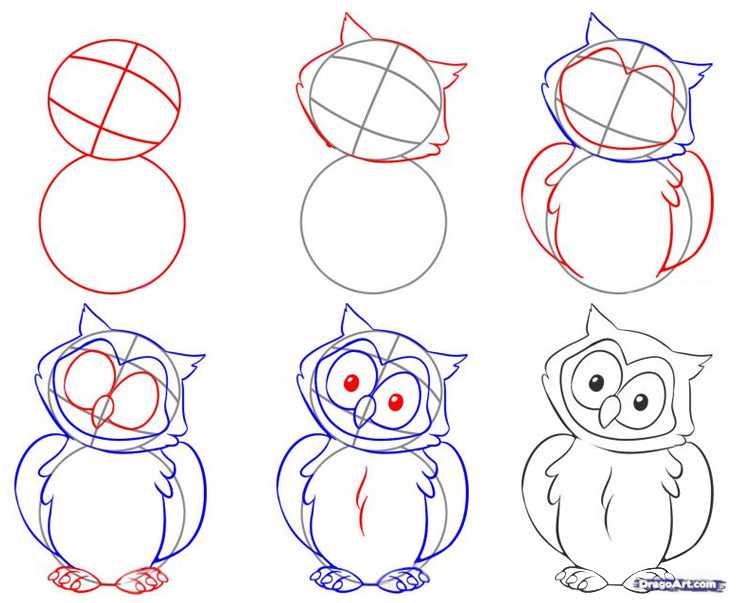 То есть придется изучать в процессе самостоятельно.
То есть придется изучать в процессе самостоятельно.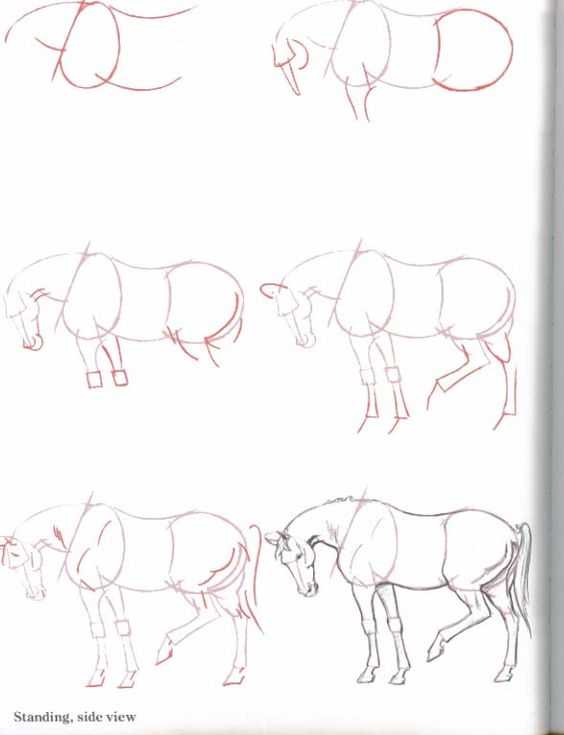
 Уникальная система онлайн-обучения: заранее записанные насыщенные видео-лекции с наглядной демонстрацией техник и заданиями. На протяжении онлайн-курса идет постоянное взаимодействие с преподавателем, который видит ваши работы, дает советы и комментарии.
Уникальная система онлайн-обучения: заранее записанные насыщенные видео-лекции с наглядной демонстрацией техник и заданиями. На протяжении онлайн-курса идет постоянное взаимодействие с преподавателем, который видит ваши работы, дает советы и комментарии.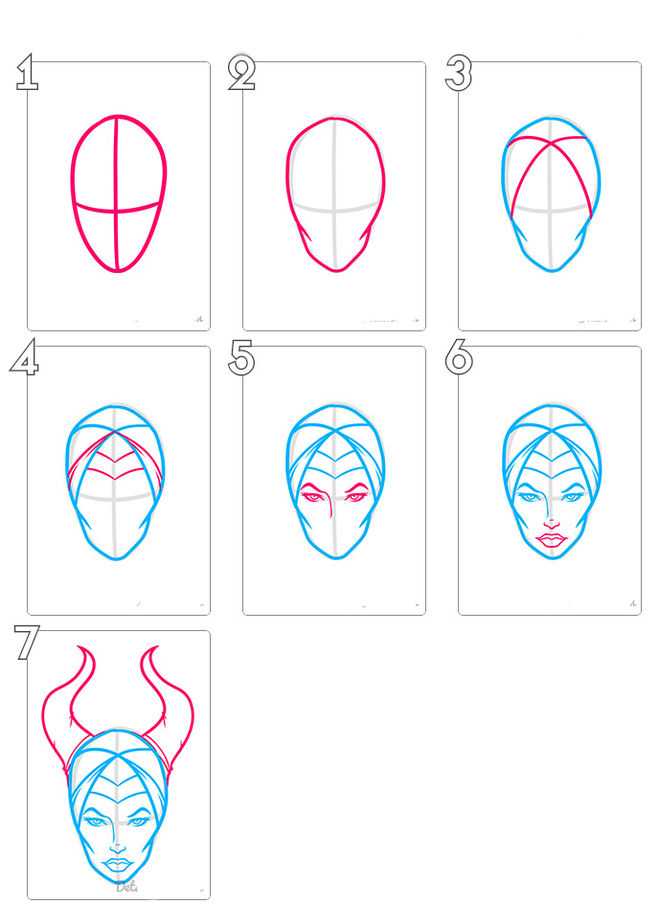 Автор онлайн-курсов и мастер-классов по изобразительному искусству.
Автор онлайн-курсов и мастер-классов по изобразительному искусству.
 Лучшие ученики во время обучения в школе уже могут получать заказы на фриланс-биржах. По окончании прохождения курсов выдается сертификат.
Лучшие ученики во время обучения в школе уже могут получать заказы на фриланс-биржах. По окончании прохождения курсов выдается сертификат.
 Творческие курсы и сообщество школы помогут вашему ребенку развить творческие способности и найти друзей по интересам.
Творческие курсы и сообщество школы помогут вашему ребенку развить творческие способности и найти друзей по интересам. Ученики проходят все академические предметы по программе художественной школы, посещая уроки с преподавателями в режим реального времени. В конце ребята делают дипломную работу и получают диплом установленного образца об окончании Художественной Школы.
Ученики проходят все академические предметы по программе художественной школы, посещая уроки с преподавателями в режим реального времени. В конце ребята делают дипломную работу и получают диплом установленного образца об окончании Художественной Школы.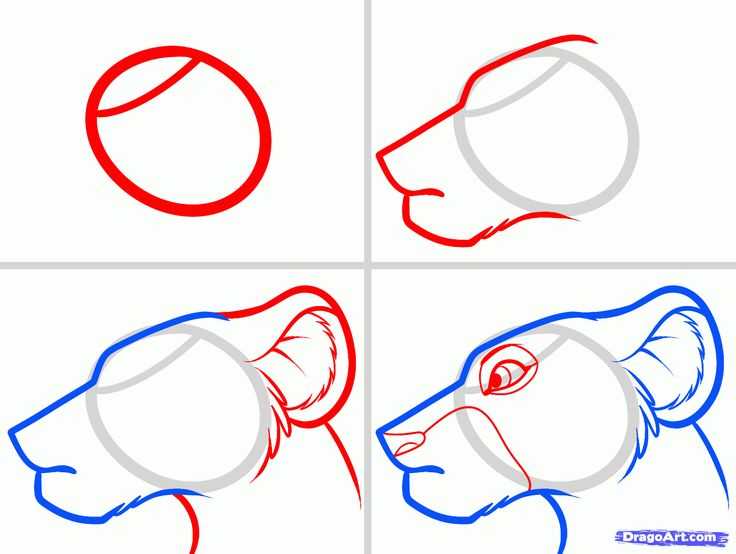

 Вы также можете брать уроки у художников с миллионами подписчиков в Instagram или впечатляющих карьерах иллюстраторов.
Вы также можете брать уроки у художников с миллионами подписчиков в Instagram или впечатляющих карьерах иллюстраторов. Вы продвигаетесь от основ к рисованию конкретных объектов, от реалистичного глаза к наброскам натюрморта, к портретам и рисункам фигур. Кроме того, как говорит Джейсен Бэтчелор, игровой художник и инструктор курса, рисование — чрезвычайно востребованный навык для любой дизайнерской работы, поэтому этот курс также может открыть новые возможности для карьерного роста.
Вы продвигаетесь от основ к рисованию конкретных объектов, от реалистичного глаза к наброскам натюрморта, к портретам и рисункам фигур. Кроме того, как говорит Джейсен Бэтчелор, игровой художник и инструктор курса, рисование — чрезвычайно востребованный навык для любой дизайнерской работы, поэтому этот курс также может открыть новые возможности для карьерного роста. Это навык, которому может научиться каждый». Благодаря 17 лекциям и более чем четырем часам видео вы изучите самые важные основы для того, чтобы на самом деле научиться рисовать , используя формы и линии, чтобы разбивать сложные предметы и получать правильные пропорции.
Это навык, которому может научиться каждый». Благодаря 17 лекциям и более чем четырем часам видео вы изучите самые важные основы для того, чтобы на самом деле научиться рисовать , используя формы и линии, чтобы разбивать сложные предметы и получать правильные пропорции. Разбивая основы рисования, этот класс обеспечивает доступное введение в ремесло. Ясмина также рассказывает о многих общих проблемах, с которыми сталкиваются художники, когда они только начинают, и предлагает конкретные решения этих препятствий, поэтому быть новичком становится менее пугающим.
Разбивая основы рисования, этот класс обеспечивает доступное введение в ремесло. Ясмина также рассказывает о многих общих проблемах, с которыми сталкиваются художники, когда они только начинают, и предлагает конкретные решения этих препятствий, поэтому быть новичком становится менее пугающим. Писатель и иллюстратор Мари Эндрю, чьи работы привлекают 1,1 миллиона подписчиков в Instagram, подсказывает, о чем нужно подумать, прежде чем начать, и учит вас, как работать со своими эмоциями, , когда вы рисуете, чтобы вы могли узнать что-то новое о себе в процессе. .
Писатель и иллюстратор Мари Эндрю, чьи работы привлекают 1,1 миллиона подписчиков в Instagram, подсказывает, о чем нужно подумать, прежде чем начать, и учит вас, как работать со своими эмоциями, , когда вы рисуете, чтобы вы могли узнать что-то новое о себе в процессе. . Вы также познакомитесь с основными методами измерения, чтобы рисовать более точно, и у вас будет множество классных проектов, чтобы сразу же проверить свои новые навыки.
Вы также познакомитесь с основными методами измерения, чтобы рисовать более точно, и у вас будет множество классных проектов, чтобы сразу же проверить свои новые навыки. Иллюстратор и художник по персонажам Скотт Харрис научит вас тому, что нужно знать для создания захватывающих, ярких рисунков персонажей, от получения правильной формы до рисования реалистичных волос и одежды.
Иллюстратор и художник по персонажам Скотт Харрис научит вас тому, что нужно знать для создания захватывающих, ярких рисунков персонажей, от получения правильной формы до рисования реалистичных волос и одежды.  своим подданным. Его преподает бразильский художник-график Габриэль Пиколо, у которого более 2,8 миллиона подписчиков в Instagram и он иллюстрирует книги для DC Comics, а охватывает четыре основных выражения лица персонажей. Он также учит вас, как добавить больше «движения» в ваши работы с помощью прически, одежды и языка тела ваших персонажей.
своим подданным. Его преподает бразильский художник-график Габриэль Пиколо, у которого более 2,8 миллиона подписчиков в Instagram и он иллюстрирует книги для DC Comics, а охватывает четыре основных выражения лица персонажей. Он также учит вас, как добавить больше «движения» в ваши работы с помощью прически, одежды и языка тела ваших персонажей. Этот курс отлично подходит, если вы любите рассказывать истории с помощью своих рисунков. Примерно за два часа учебных материалов он поможет вам расположить ваши сцены на панелях, покажет вам правильные инструменты для рисования, которые можно использовать в ваших проектах, и предоставит профессиональные советы и примеры от известных художников.
Этот курс отлично подходит, если вы любите рассказывать истории с помощью своих рисунков. Примерно за два часа учебных материалов он поможет вам расположить ваши сцены на панелях, покажет вам правильные инструменты для рисования, которые можно использовать в ваших проектах, и предоставит профессиональные советы и примеры от известных художников.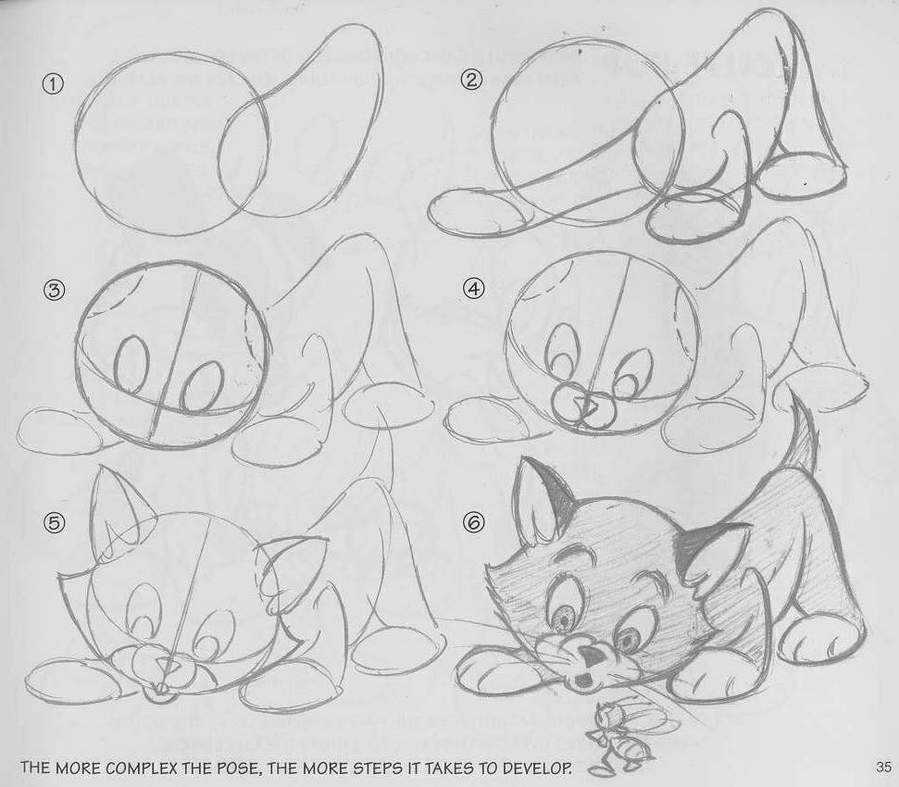 в месяц или 8,25 долл. США в месяц (годовая плата) после окончания пробного периода
в месяц или 8,25 долл. США в месяц (годовая плата) после окончания пробного периода
 Она также организовала и отредактировала серию статей о том, как выйти из застоя во время пандемии, а также о том, что делать, если вам отказали в аспирантуре, медицинской или юридической школе.
Она также организовала и отредактировала серию статей о том, как выйти из застоя во время пандемии, а также о том, что делать, если вам отказали в аспирантуре, медицинской или юридической школе.
 com.
com. Шон получил степень бакалавра социологии в Куинс-колледже в Нью-Йорке.
Шон получил степень бакалавра социологии в Куинс-колледже в Нью-Йорке. Если вы заинтересованы в том, чтобы взять блокнот и набор карандашей и погрузиться в среду — возможно, в качестве нового творческого выхода, способа расслабиться или продолжить оттачивать свое художественное мастерство — пойти на урок рисования дома проще, чем Когда-либо.
Если вы заинтересованы в том, чтобы взять блокнот и набор карандашей и погрузиться в среду — возможно, в качестве нового творческого выхода, способа расслабиться или продолжить оттачивать свое художественное мастерство — пойти на урок рисования дома проще, чем Когда-либо.
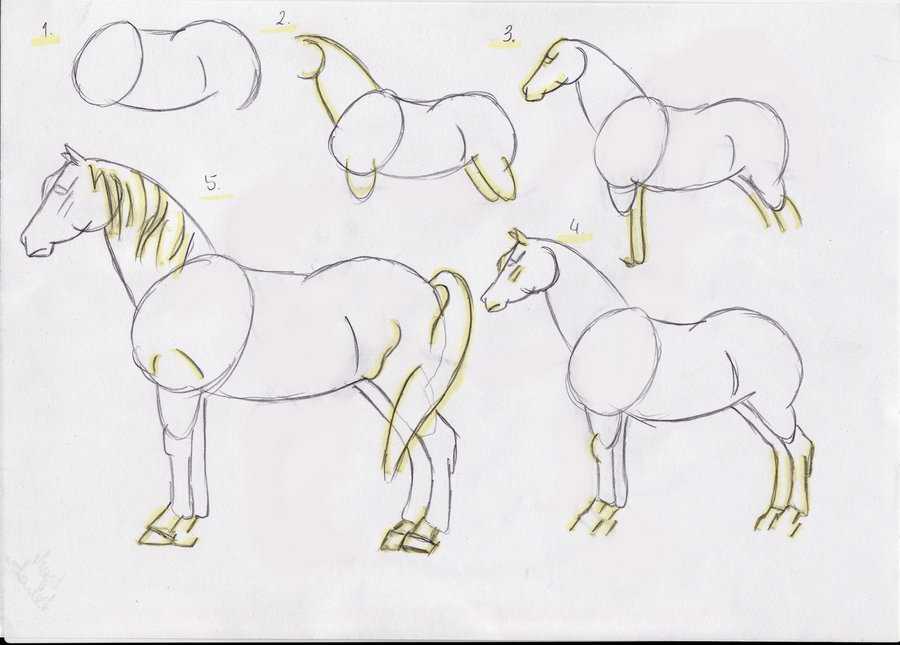 , комиксы, мультфильмы, игры и многое другое), курс Ultimate Animal Drawing, реалистичный портретный рисунок цветным карандашом или Anatomy for Figure Drawing.
, комиксы, мультфильмы, игры и многое другое), курс Ultimate Animal Drawing, реалистичный портретный рисунок цветным карандашом или Anatomy for Figure Drawing. Для прохождения этого курса вам понадобятся только основные материалы: механический карандаш с грифелем 0,5 мм, гладкая бристольская бумага и набор карандашей. Вы начнете с основных понятий перспективы, включая линию горизонта, точки схода, плоскость изображения и все методы достижения глубины рисунка. Затем вы перейдете к трем наиболее распространенным типам перспективы и их правилам, включая одноточечную, двухточечную и трехточечную перспективу.
Для прохождения этого курса вам понадобятся только основные материалы: механический карандаш с грифелем 0,5 мм, гладкая бристольская бумага и набор карандашей. Вы начнете с основных понятий перспективы, включая линию горизонта, точки схода, плоскость изображения и все методы достижения глубины рисунка. Затем вы перейдете к трем наиболее распространенным типам перспективы и их правилам, включая одноточечную, двухточечную и трехточечную перспективу.
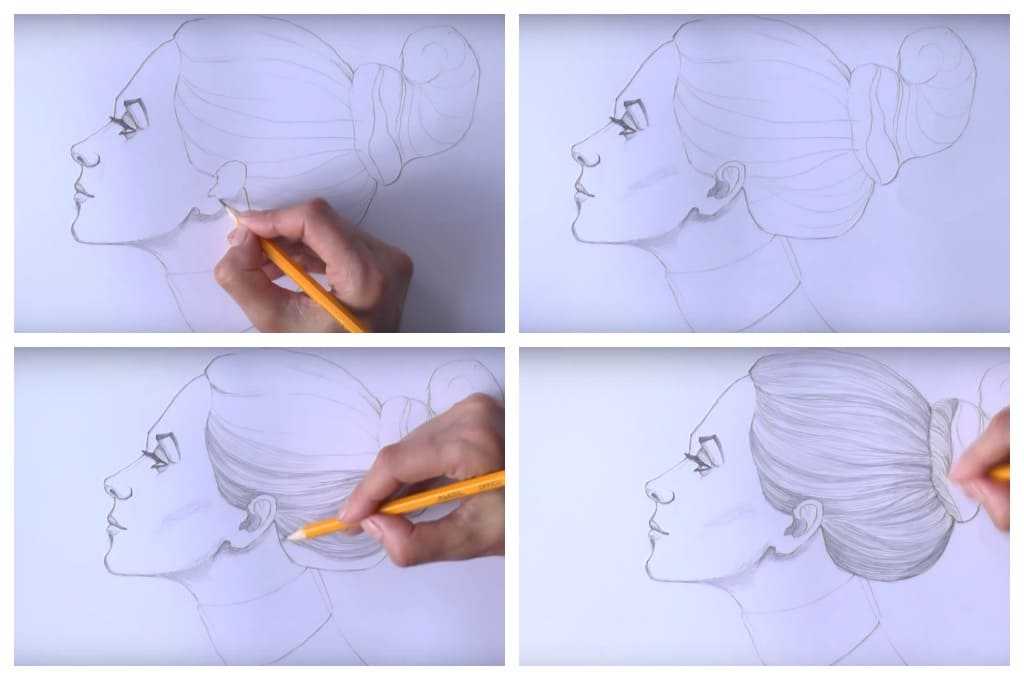 Преподаватель Дэвид Джеймисон поможет вам, предложив комплексные приемы создания законченного портрета. После регистрации вы получите пять пошаговых модулей, каждый из которых содержит несколько уроков. Всего более 10 часов видеоконтента.
Преподаватель Дэвид Джеймисон поможет вам, предложив комплексные приемы создания законченного портрета. После регистрации вы получите пять пошаговых модулей, каждый из которых содержит несколько уроков. Всего более 10 часов видеоконтента.
 Курс углубится в детали света, тени и цвета.
Курс углубится в детали света, тени и цвета. горы и реки вдалеке и многое другое.
горы и реки вдалеке и многое другое.

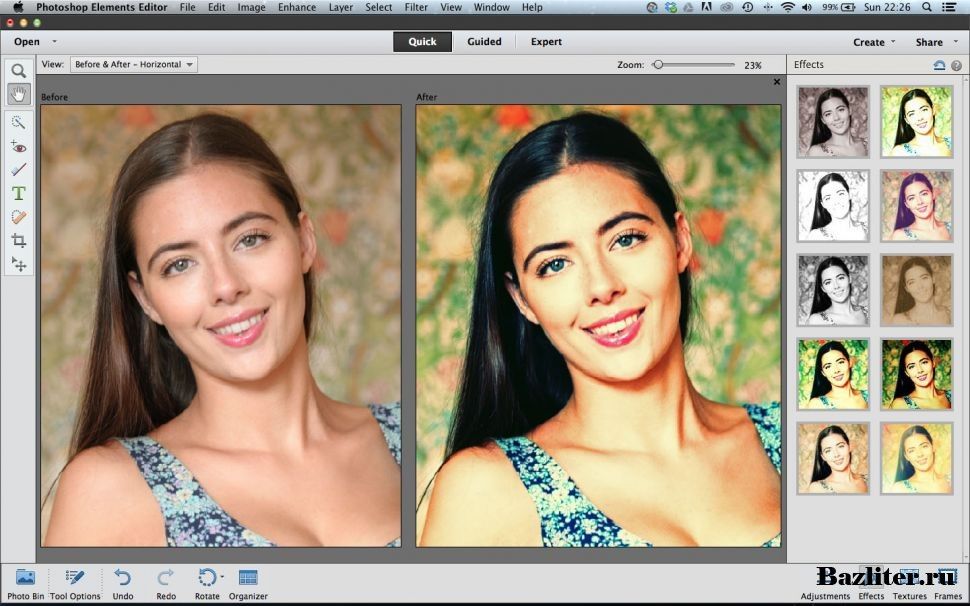 Кроме того, нажав на значок шестеренки, вы увидите настройки ссылок и сможете управлять доступом, предоставляемым вашим предполагаемым соавторам.
Кроме того, нажав на значок шестеренки, вы увидите настройки ссылок и сможете управлять доступом, предоставляемым вашим предполагаемым соавторам. 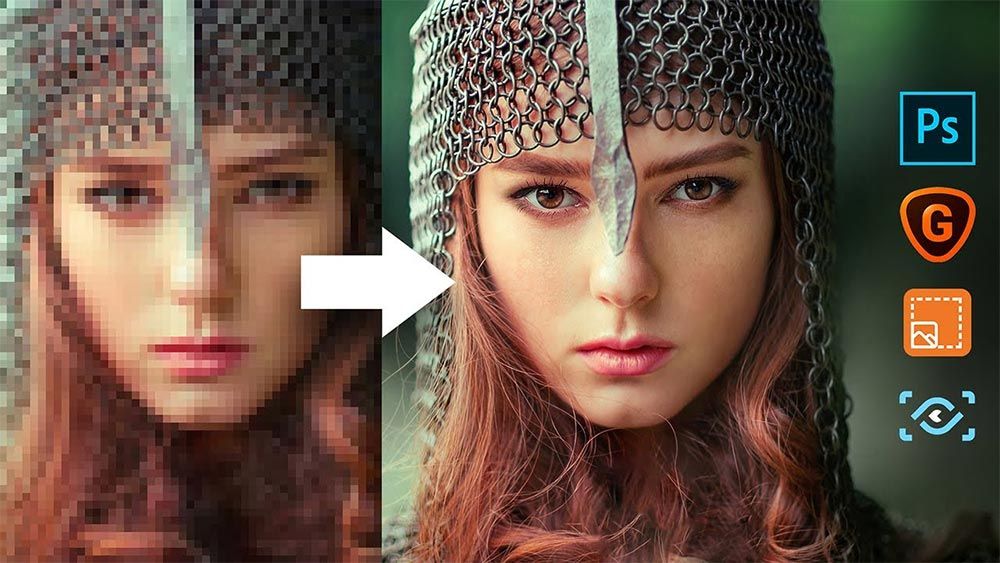 Это дополнение к нашей существующей функции совместной работы — «Приглашение к редактированию», которая позволяет предоставлять доступ к обновляемому документу.
Это дополнение к нашей существующей функции совместной работы — «Приглашение к редактированию», которая позволяет предоставлять доступ к обновляемому документу.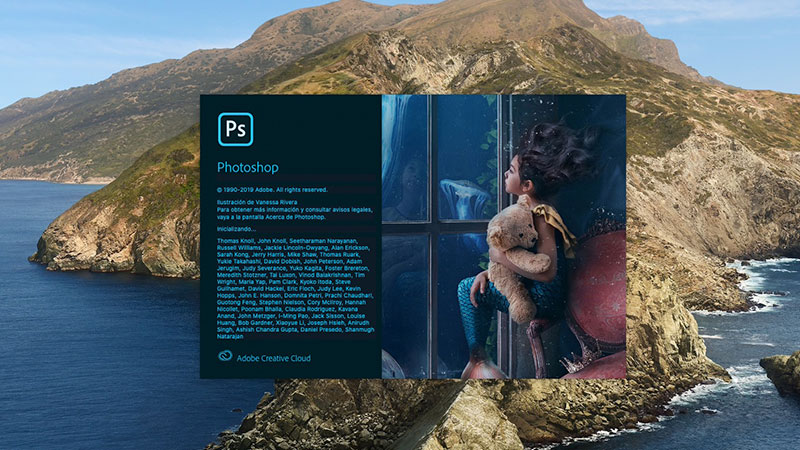 Теперь ссылкой на веб-версию документа Photoshop можно поделиться с заказчиками.
Теперь ссылкой на веб-версию документа Photoshop можно поделиться с заказчиками. Выберите значок облака загрузки ( )))) для восстановления фотографий в разделе «Бета-версия», чтобы начать загрузку и включить фильтр.
Выберите значок облака загрузки ( )))) для восстановления фотографий в разделе «Бета-версия», чтобы начать загрузку и включить фильтр.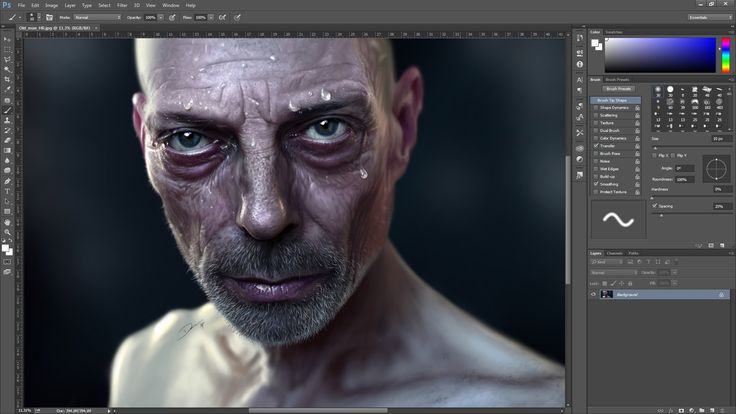 В Photoshop эти материалы помогают делать изображения архитектурных решений или решений в области дизайна интерьера более фотореалистичными, а также используются в качестве дополнительных параметров содержимого для создания более абстрактных цифровых произведений. Их можно рассматривать как существующие шаблоны Photoshop, но с элементами управления, позволяющими создавать бесконечное число вариантов и организовать более сложный (и многоплановый) рабочий процесс редактирования и применения по сравнению с существующими шаблонами Photoshop.
В Photoshop эти материалы помогают делать изображения архитектурных решений или решений в области дизайна интерьера более фотореалистичными, а также используются в качестве дополнительных параметров содержимого для создания более абстрактных цифровых произведений. Их можно рассматривать как существующие шаблоны Photoshop, но с элементами управления, позволяющими создавать бесконечное число вариантов и организовать более сложный (и многоплановый) рабочий процесс редактирования и применения по сравнению с существующими шаблонами Photoshop.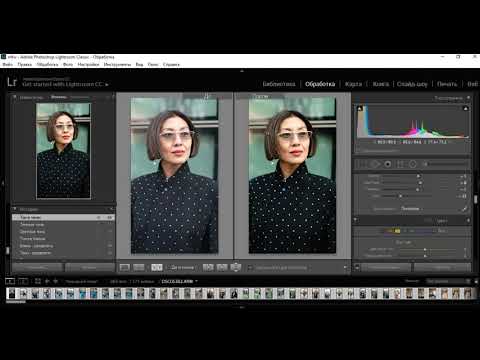 Эти сведения фиксируются как данные об авторстве и исторические данные (называемые учетными данными для содержимого), которые авторы прикрепляют к конечному содержимому при экспорте.
Эти сведения фиксируются как данные об авторстве и исторические данные (называемые учетными данными для содержимого), которые авторы прикрепляют к конечному содержимому при экспорте.
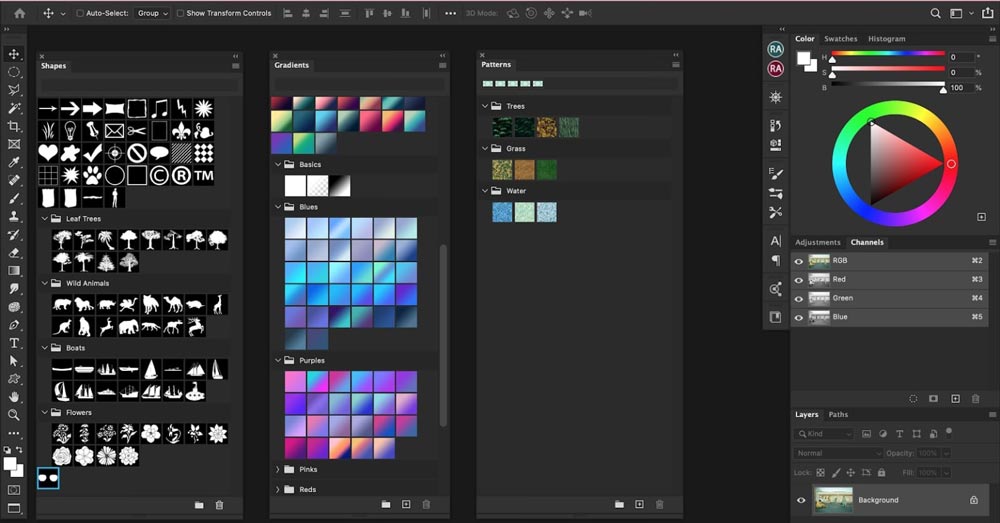
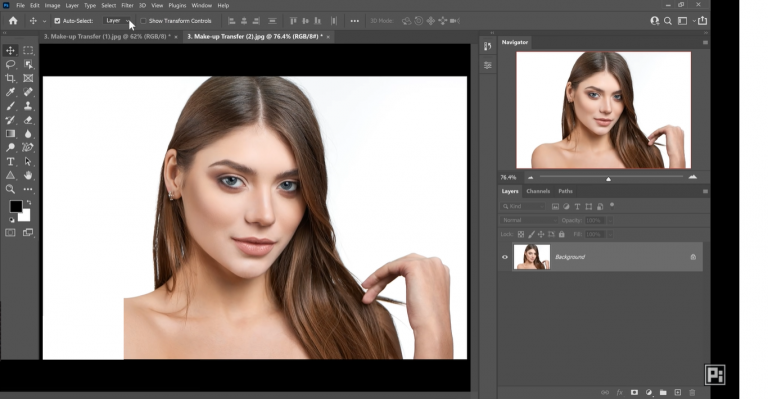


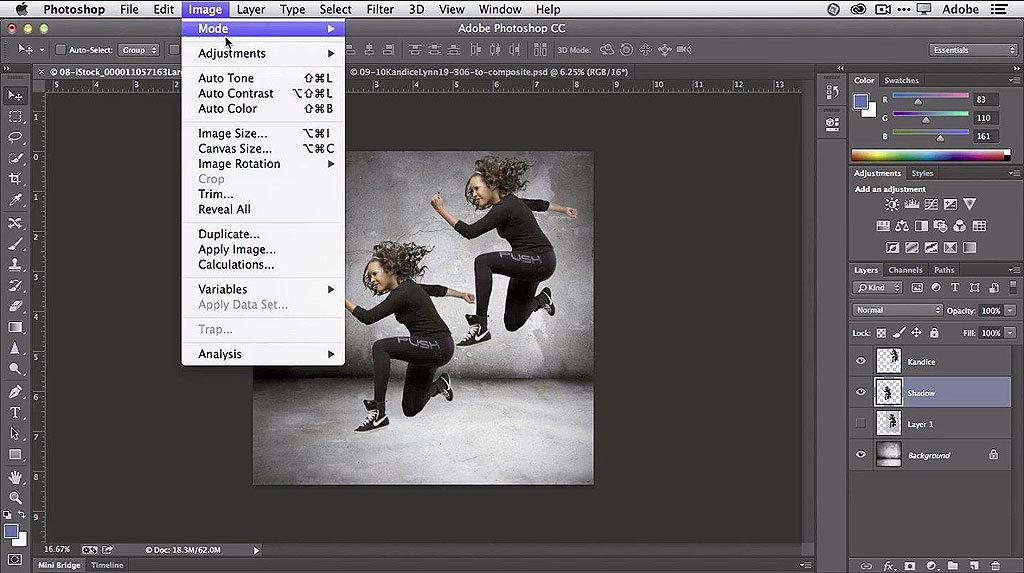 Виджет градиента появится на холсте, где вы можете настроить градиент и увидеть его воздействие в режиме реального времени. Кроме того, можно добавлять контрольные точки цвета и непрозрачности и перемещать их, чтобы настроить цвет, плотность, непрозрачность и режим наложения градиента.
Виджет градиента появится на холсте, где вы можете настроить градиент и увидеть его воздействие в режиме реального времени. Кроме того, можно добавлять контрольные точки цвета и непрозрачности и перемещать их, чтобы настроить цвет, плотность, непрозрачность и режим наложения градиента.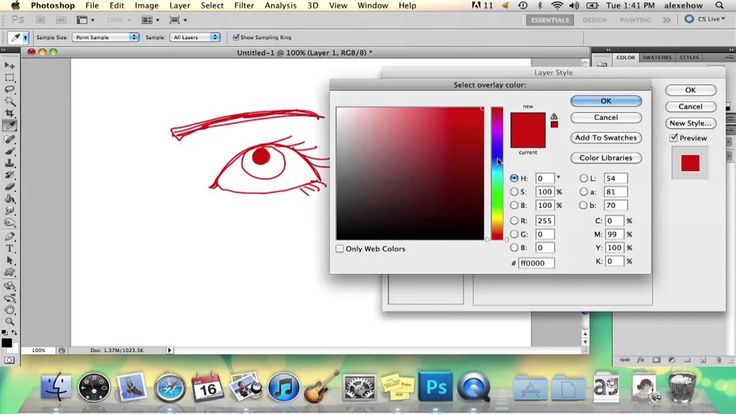 Эта функция схожа с функцией операционной системы Windows 11, которая обеспечивает динамическую привязку окон приложений к предварительно настроенным областям отображения.
Эта функция схожа с функцией операционной системы Windows 11, которая обеспечивает динамическую привязку окон приложений к предварительно настроенным областям отображения.

 Кроме того, теперь на устройстве с ОС Windows в основном приложении можно привязывать окна приложений.
Кроме того, теперь на устройстве с ОС Windows в основном приложении можно привязывать окна приложений. 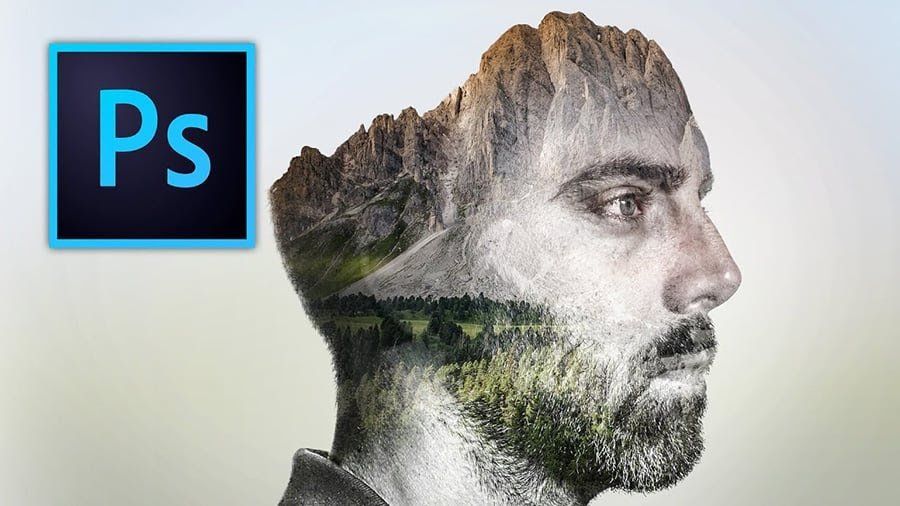
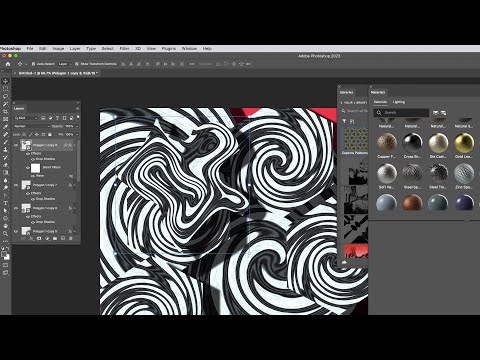
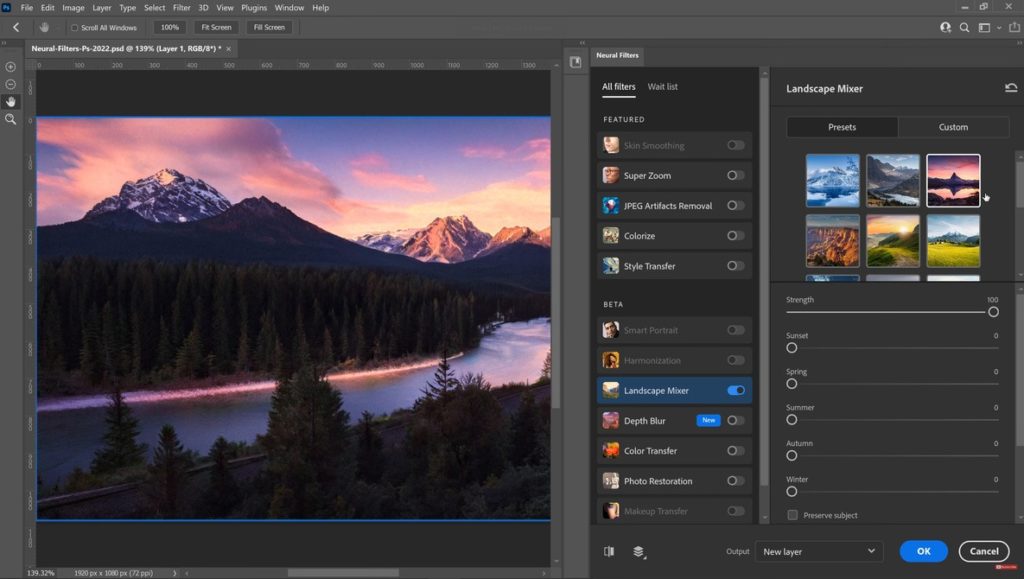 в разделах Поддерживаемые модели камер и Поддерживаемые объективы.
в разделах Поддерживаемые модели камер и Поддерживаемые объективы. 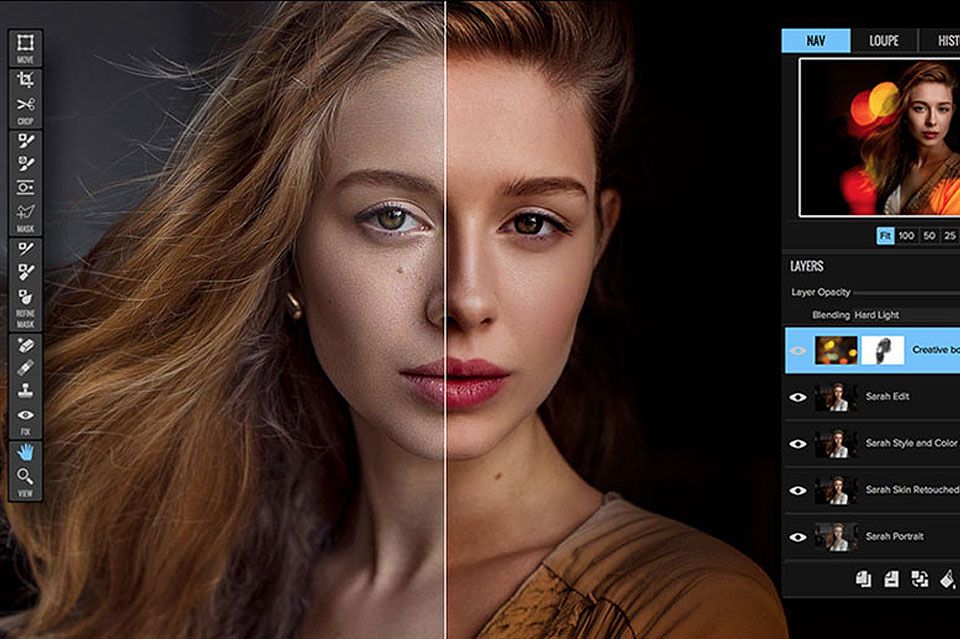
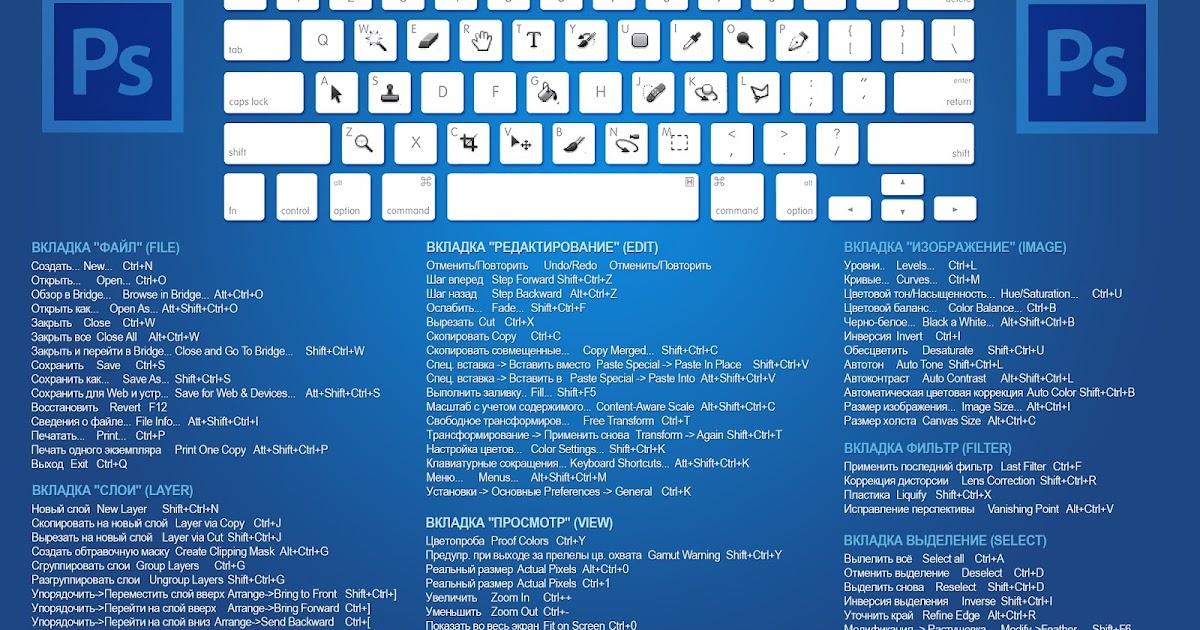 На данный момент функция Пригласить для редактирования позволяет асинхронное редактирование, при котором каждый соавтор может редактировать общий облачный документ по одному.
На данный момент функция Пригласить для редактирования позволяет асинхронное редактирование, при котором каждый соавтор может редактировать общий облачный документ по одному.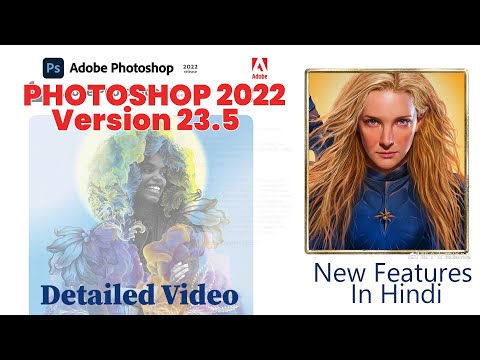
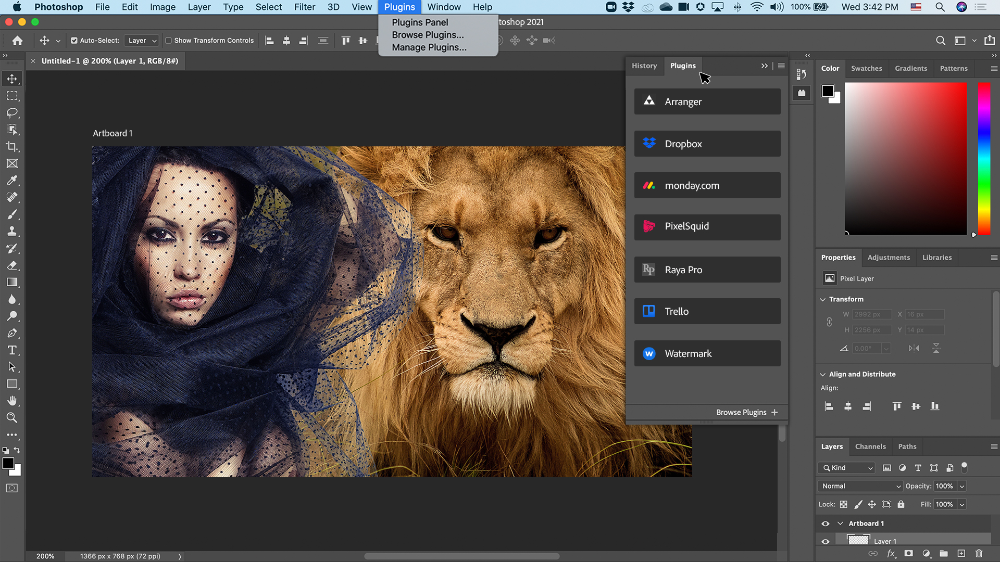
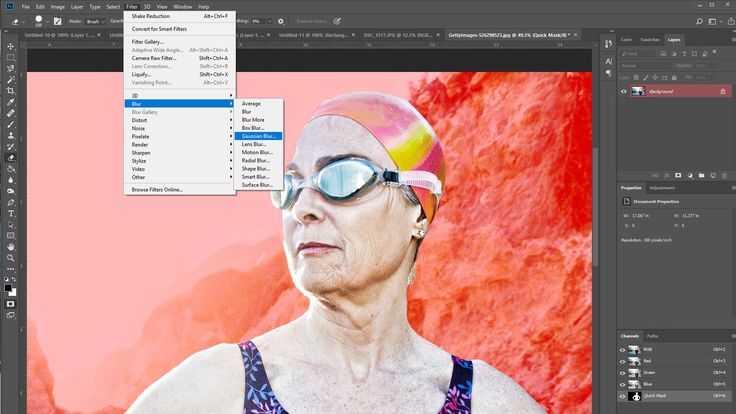
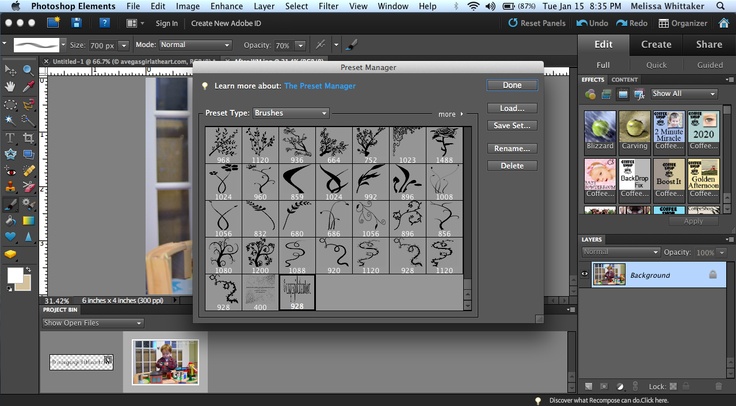 Выберите значок загрузки из облака ( )))) для восстановления фотографий в разделе «Бета-версия», чтобы начать загрузку и включить фильтр.
Выберите значок загрузки из облака ( )))) для восстановления фотографий в разделе «Бета-версия», чтобы начать загрузку и включить фильтр. В Photoshop эти материалы отлично подходят для повышения фотореализма архитектурных представлений или дизайна интерьера или в качестве дополнительных параметров контента для более абстрактных цифровых творений. Их можно рассматривать как существующие шаблоны Photoshop, но с элементами управления для безграничных вариаций и более сложным (и другим) рабочим процессом для редактирования и применения, чем существующие шаблоны Photoshop.
В Photoshop эти материалы отлично подходят для повышения фотореализма архитектурных представлений или дизайна интерьера или в качестве дополнительных параметров контента для более абстрактных цифровых творений. Их можно рассматривать как существующие шаблоны Photoshop, но с элементами управления для безграничных вариаций и более сложным (и другим) рабочим процессом для редактирования и применения, чем существующие шаблоны Photoshop.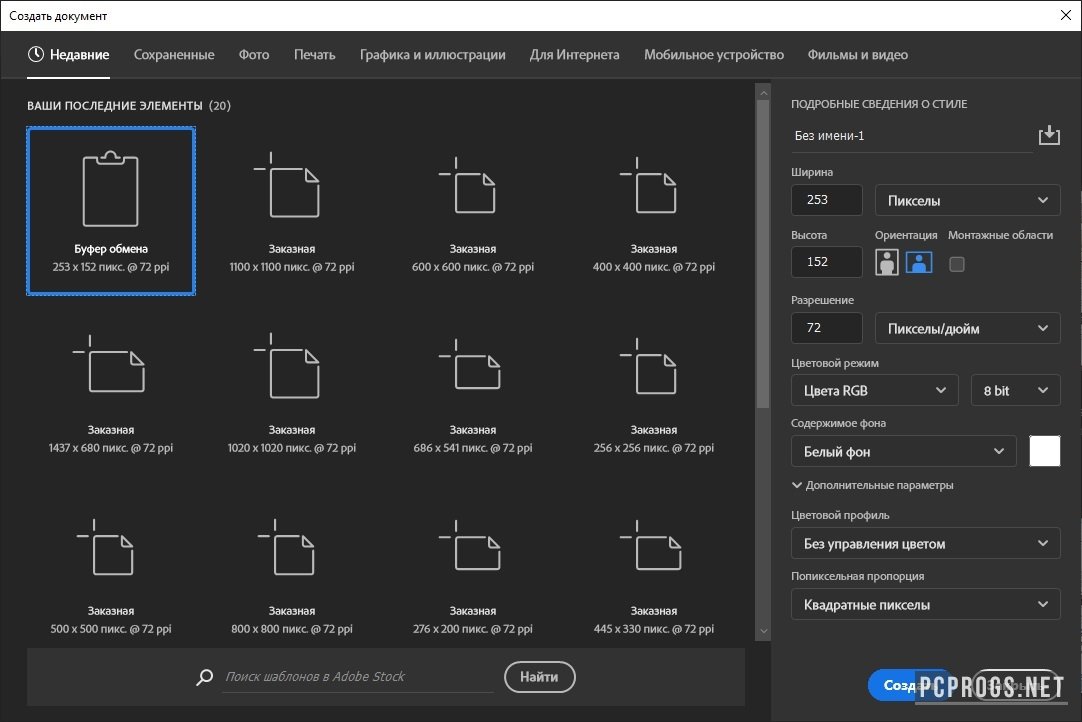
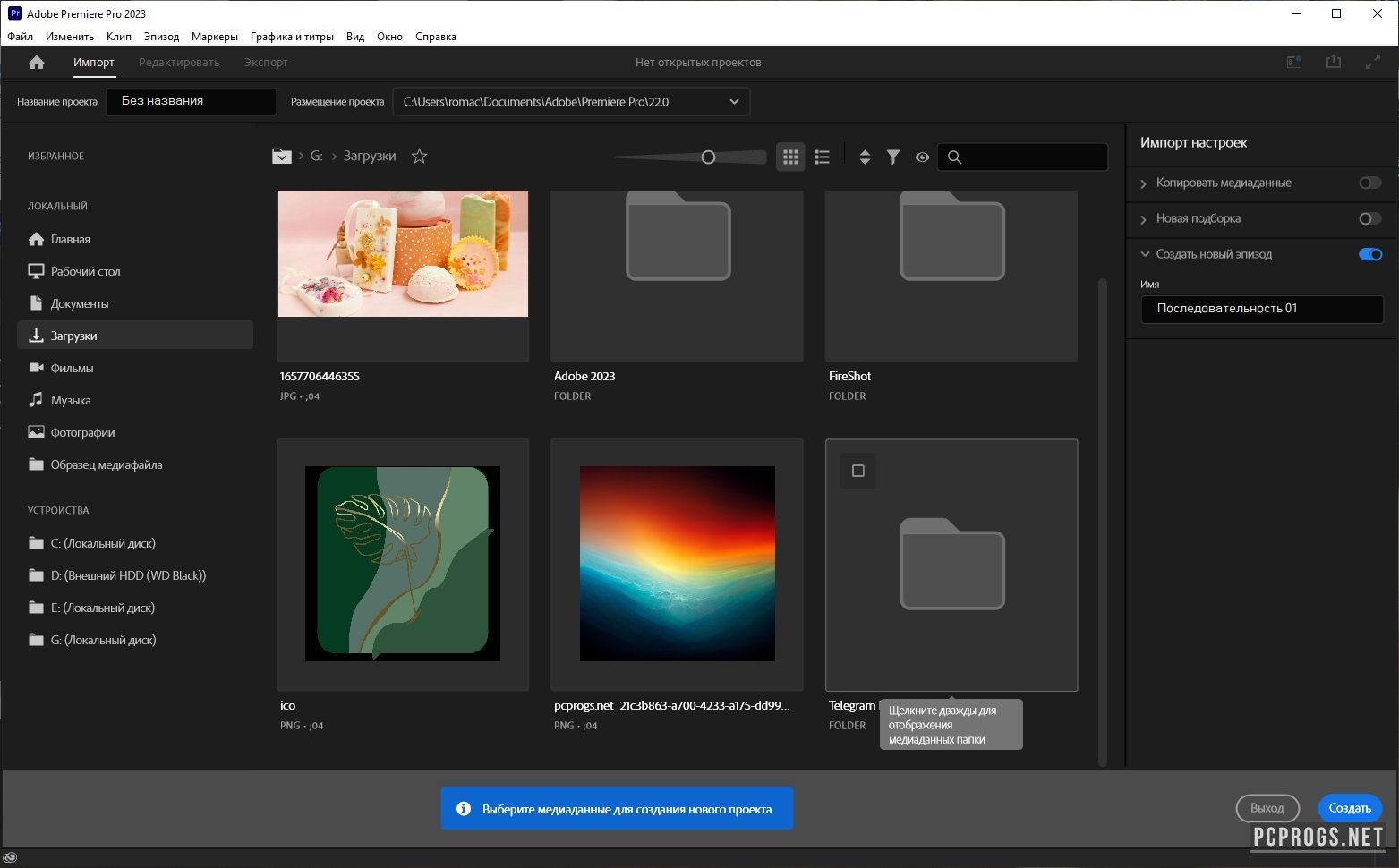

 )» в «Настройки» > «Просмотр технологий».
)» в «Настройки» > «Просмотр технологий».



 в разделе Исправленные проблемы в Photoshop.
в разделе Исправленные проблемы в Photoshop.
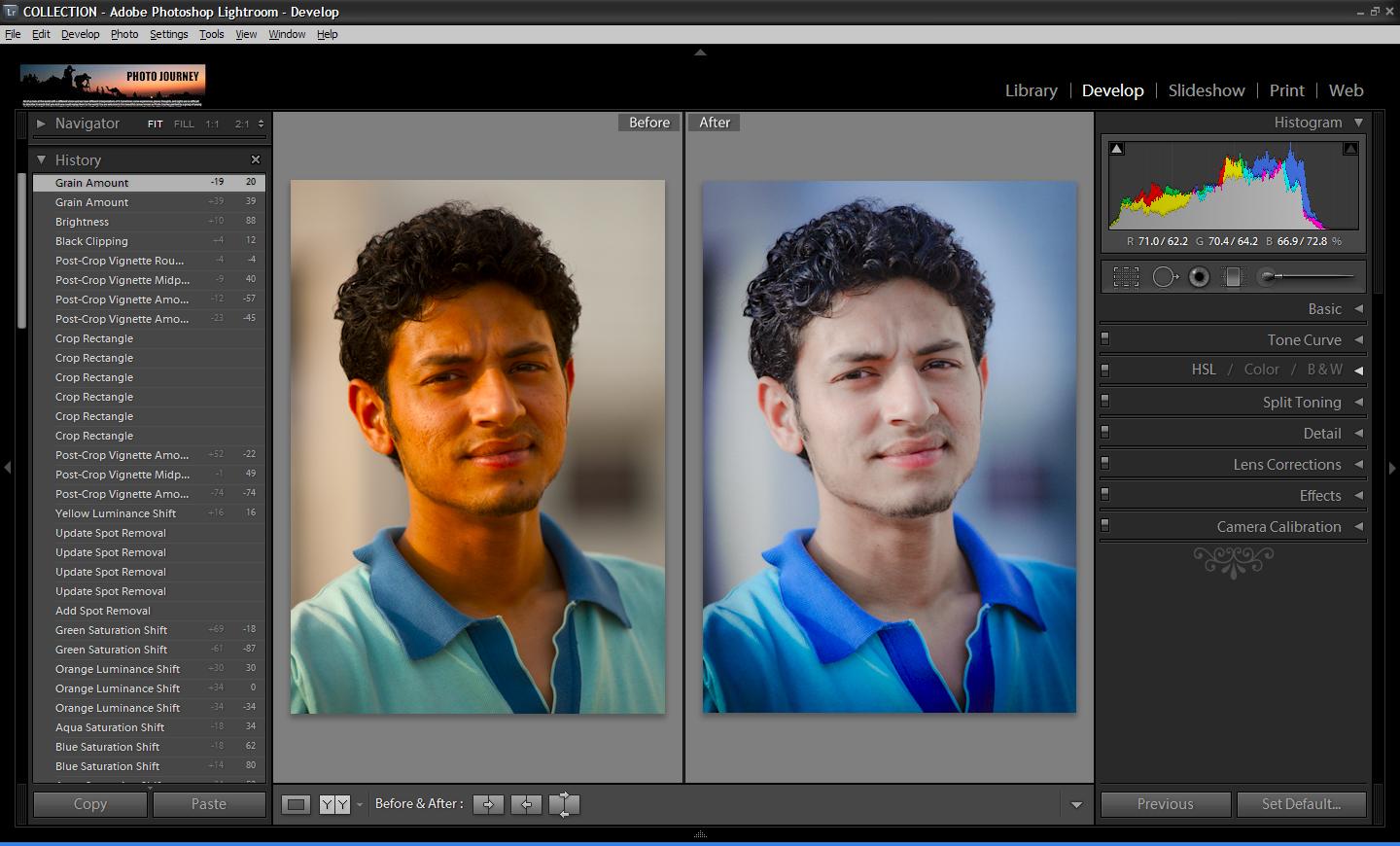 (версия 4.4)
(версия 4.4) 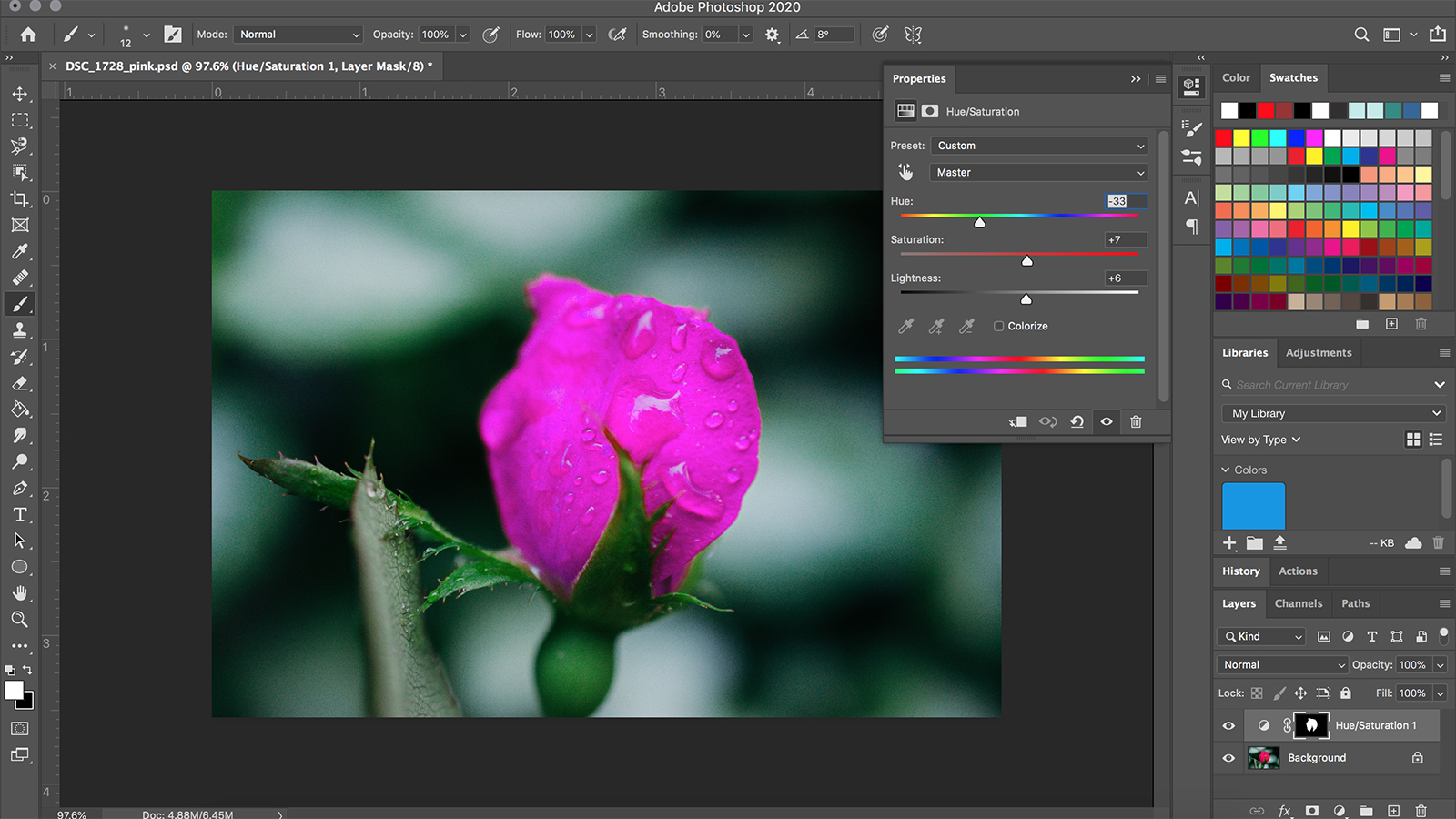 Поделитесь своим документом с другими, чтобы они могли вносить изменения, или отправьте ссылку только для просмотра для комментариев, контекстных булавок и аннотаций.
Поделитесь своим документом с другими, чтобы они могли вносить изменения, или отправьте ссылку только для просмотра для комментариев, контекстных булавок и аннотаций./cdn.vox-cdn.com/uploads/chorus_asset/file/24119263/Photoshop_for_iPad_updates.jpg)


 Способ 6
Способ 6 Затем уменьшите Непрозрачность (Opacity) до 50% на панели Слои (Layers).
Затем уменьшите Непрозрачность (Opacity) до 50% на панели Слои (Layers). В фотографии имеется ввиду участок по краям изображения. Эта граница обусловлена уменьшением интенсивности света от центра изображения. Уменьшение количества света может возникнуть по разным причинам: количество света, попадающее на сенсор, тип используемого объектива или намеренное добавление виньетирования при постобработке. В этой статье мы поговорим о последнем.
В фотографии имеется ввиду участок по краям изображения. Эта граница обусловлена уменьшением интенсивности света от центра изображения. Уменьшение количества света может возникнуть по разным причинам: количество света, попадающее на сенсор, тип используемого объектива или намеренное добавление виньетирования при постобработке. В этой статье мы поговорим о последнем.

 На мой взгляд, это слишком, и скорее отвлекает от изображения, чем улучшает его. Мне кажется, выглядит совершенно неправильно.
На мой взгляд, это слишком, и скорее отвлекает от изображения, чем улучшает его. Мне кажется, выглядит совершенно неправильно. Все ваши настройки необходимо проводить на верхнем слое, который находится поверх фонового, таким образом ваш исходный файл будет в безопасности и нетронут.
Все ваши настройки необходимо проводить на верхнем слое, который находится поверх фонового, таким образом ваш исходный файл будет в безопасности и нетронут.
 Это подходит для скрапбукинга или других особых целей, но это не тот вид изображения, который я бы отдала клиенту.
Это подходит для скрапбукинга или других особых целей, но это не тот вид изображения, который я бы отдала клиенту.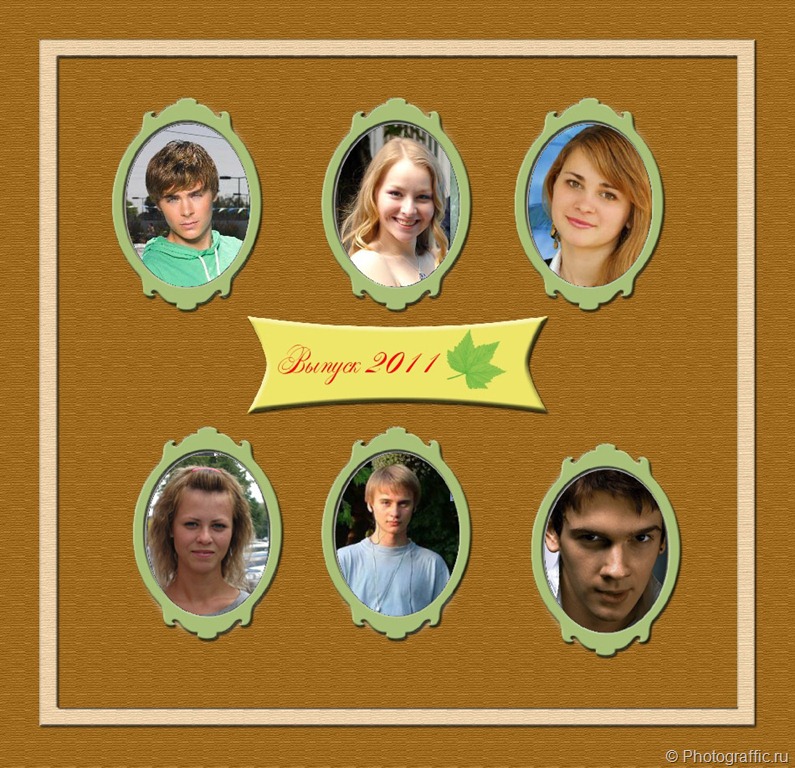

 Я никогда не поделюсь вашей информацией.
Я никогда не поделюсь вашей информацией. Добавьте эффект виньетки
Добавьте эффект виньетки



 Важно отметить, что корректирующий слой должен включать в себя соответствующую маску в форме вашего выделения.
Важно отметить, что корректирующий слой должен включать в себя соответствующую маску в форме вашего выделения.

 Организовать детей.
Организовать детей.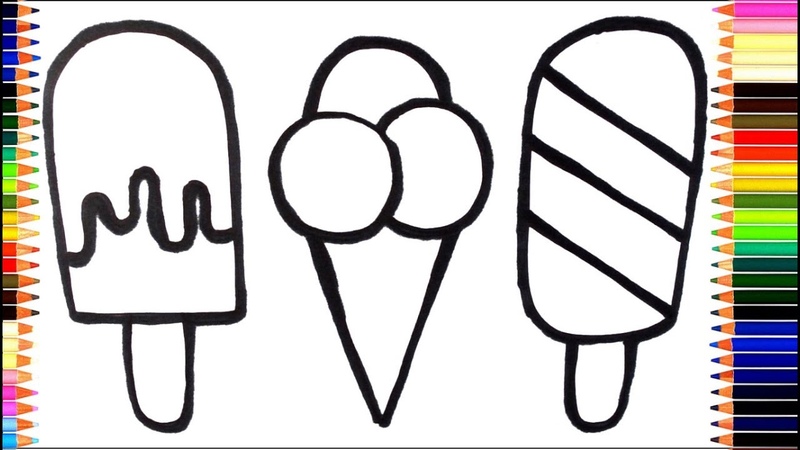 И у нас на фабрике мороженого не успевает сделать заказы. Ребята, я знаю, что вы добрые, вежливые, очень талантливые, помогите мне пожалуйста.
И у нас на фабрике мороженого не успевает сделать заказы. Ребята, я знаю, что вы добрые, вежливые, очень талантливые, помогите мне пожалуйста. А мороженщице мы подарим вот такой холодильник, чтобы мороженое не растаяло.
А мороженщице мы подарим вот такой холодильник, чтобы мороженое не растаяло.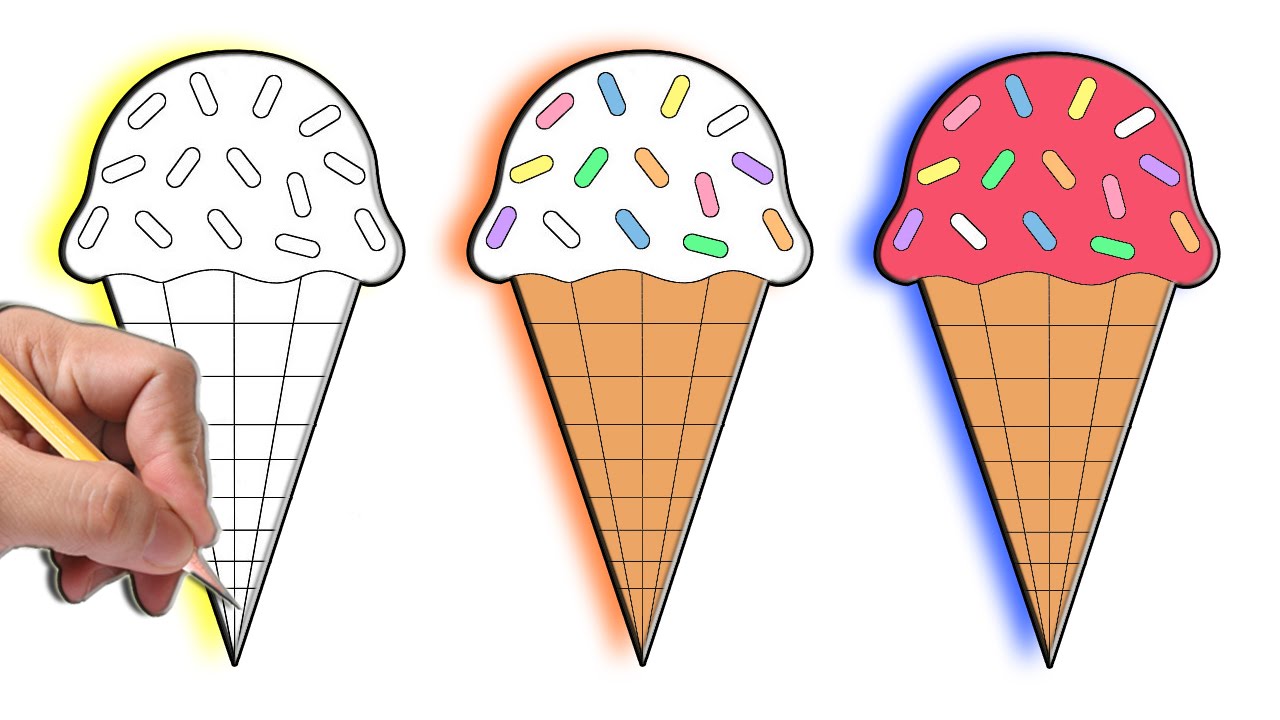 Нарисуй ромб и раздели его на равные части.
Нарисуй ромб и раздели его на равные части.

 Также на этом уроке вы потренируетесь изображать эмоции.
Также на этом уроке вы потренируетесь изображать эмоции. Вы обязательно легко и быстро справитесь с этой работой и обязательно останетесь довольны результатом своих стараний.
Вы обязательно легко и быстро справитесь с этой работой и обязательно останетесь довольны результатом своих стараний.
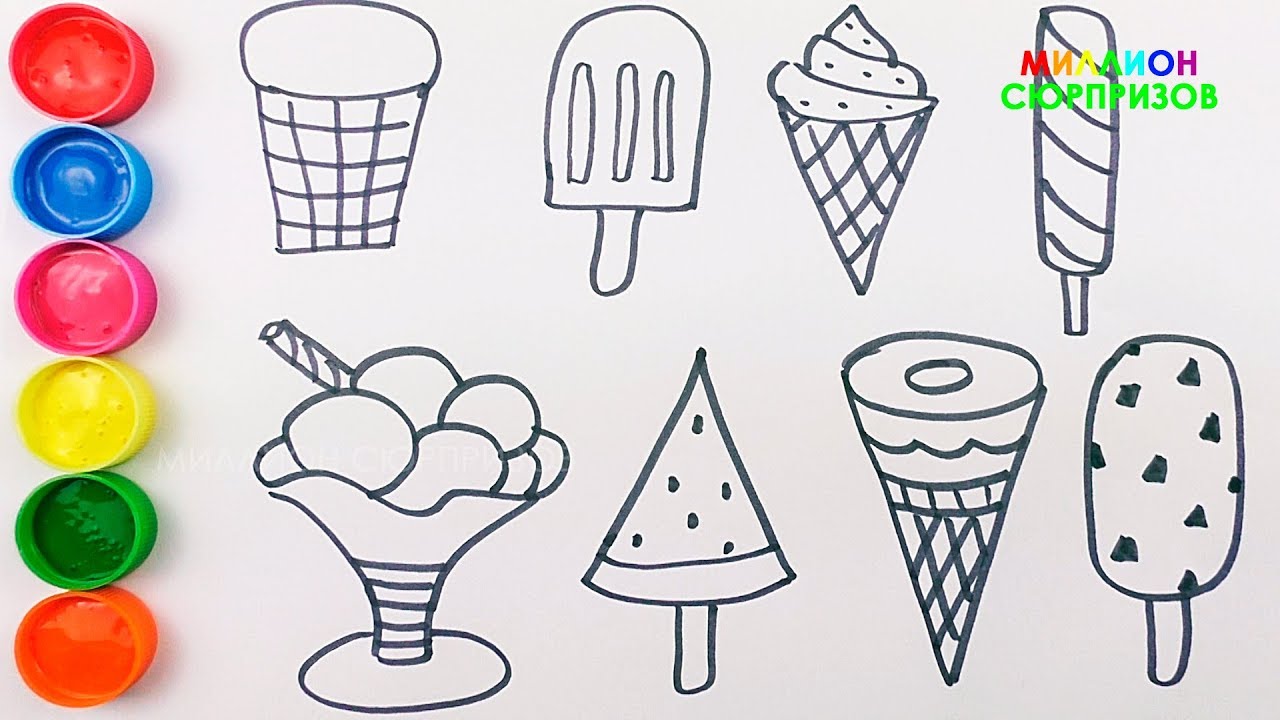
 Для упрощения работы вы также можете отредактировать шаблон с готовой историей из коллекции или же самим создать видеоанимацию с нуля. Сцены шаблонов можно легко редактировать с помощью наших инструментов для создания анимации под нужды своего проекта.
Для упрощения работы вы также можете отредактировать шаблон с готовой историей из коллекции или же самим создать видеоанимацию с нуля. Сцены шаблонов можно легко редактировать с помощью наших инструментов для создания анимации под нужды своего проекта. Визуальная составляющая видеоанимации делает преподносимую информацию доступнее и интереснее для восприятия аудиторией. Приводим несколько аргументов в пользу видеоанимации как мощного инструмента продвижения вашего бренда или проекта. Итак, она позволяет:
Визуальная составляющая видеоанимации делает преподносимую информацию доступнее и интереснее для восприятия аудиторией. Приводим несколько аргументов в пользу видеоанимации как мощного инструмента продвижения вашего бренда или проекта. Итак, она позволяет: Зачем? Каждый находит свой ответ, для меня это неплохой способ быстро переключиться между задачами и снять стресс.
Зачем? Каждый находит свой ответ, для меня это неплохой способ быстро переключиться между задачами и снять стресс. Инопланетянин ищет детали разбитого космического корабля на ферме, стучится в двери и подглядывает за спящими детьми. Криповато.
Инопланетянин ищет детали разбитого космического корабля на ферме, стучится в двери и подглядывает за спящими детьми. Криповато.
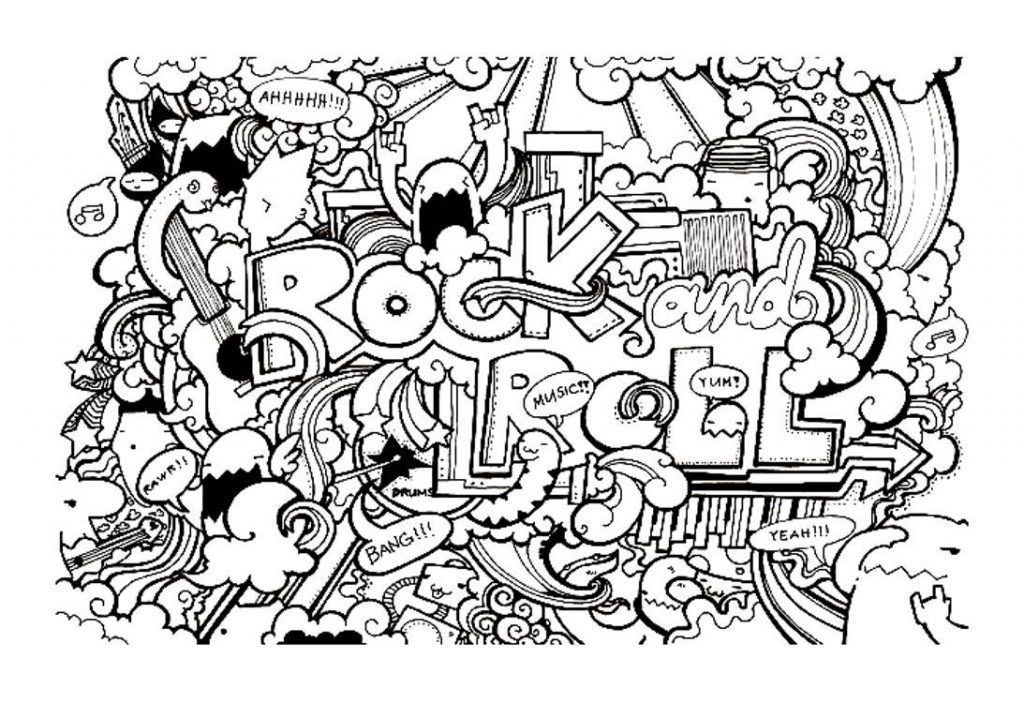 Программируя действия озорного кролика, вы точно почувствуете себя самым умным в классе по основам информатики.
Программируя действия озорного кролика, вы точно почувствуете себя самым умным в классе по основам информатики. Я за команду зеленых, помчались?
Я за команду зеленых, помчались?

 Таким образом, вы можете настроить свои процессы, не увеличивая накладные расходы.
Таким образом, вы можете настроить свои процессы, не увеличивая накладные расходы.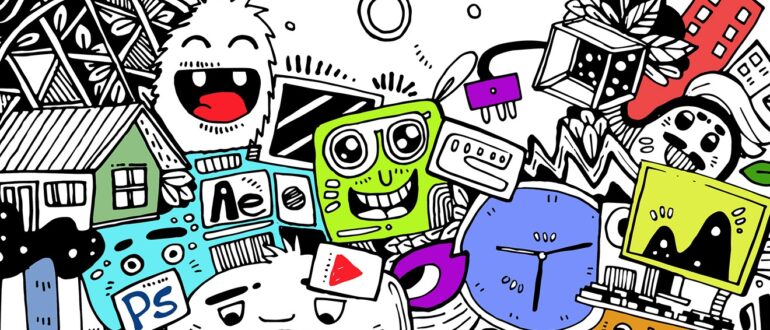


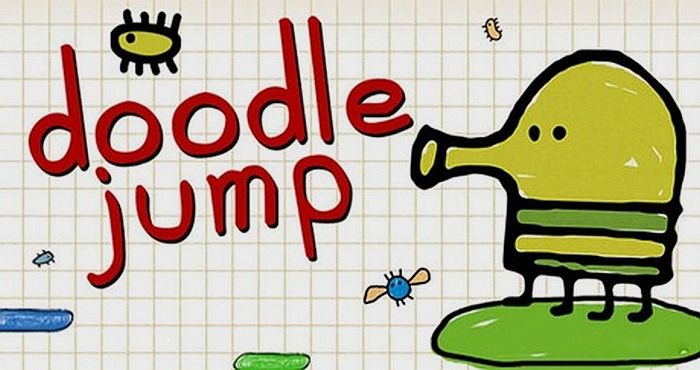 Вот и все. Это не может быть проще.
Вот и все. Это не может быть проще.

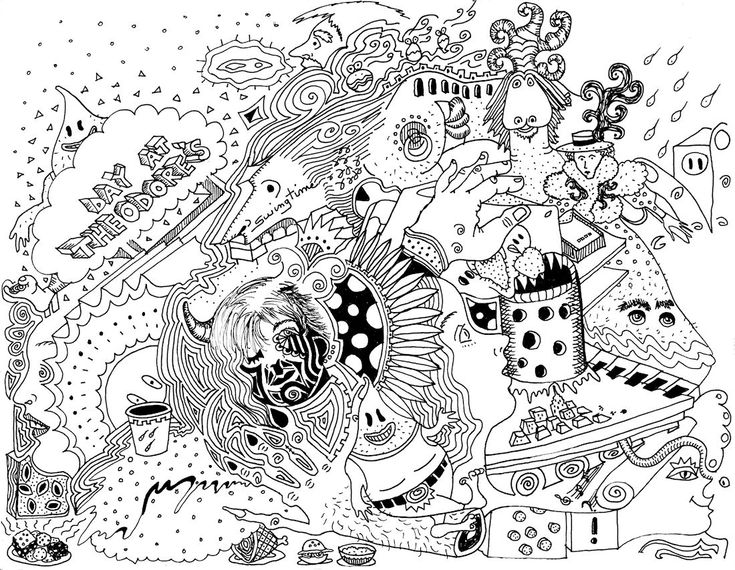
 В отличие от других, которые редко обновляют свое программное обеспечение, мы обычно выпускаем 1 большое обновление программного обеспечения каждую неделю с чем-то новым и интересным. И вы будете получать все обновления абсолютно бесплатно!
В отличие от других, которые редко обновляют свое программное обеспечение, мы обычно выпускаем 1 большое обновление программного обеспечения каждую неделю с чем-то новым и интересным. И вы будете получать все обновления абсолютно бесплатно! Таким образом, просто добавив короткое введение в дудл, вы можете ожидать увеличения вовлеченности пользователей и повышения рейтинга Youtube.
Таким образом, просто добавив короткое введение в дудл, вы можете ожидать увеличения вовлеченности пользователей и повышения рейтинга Youtube.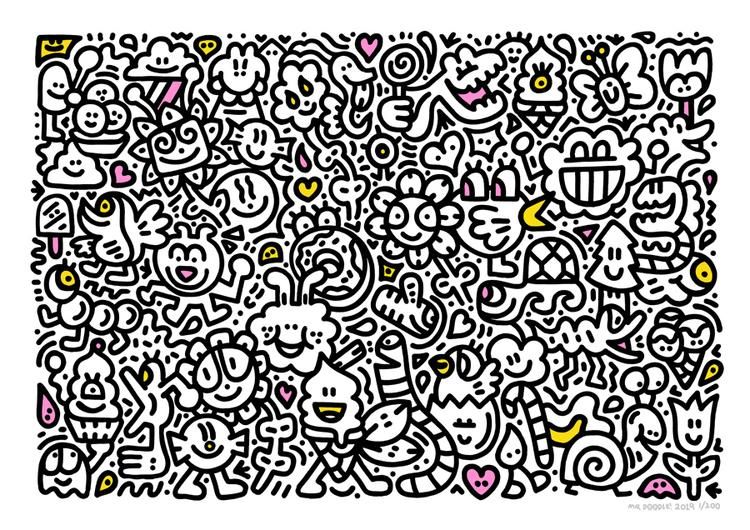
 С Doodly мы даем вам технологии и простоту, необходимые для воплощения ваших идей и превращения их в профессиональные, впечатляющие наброски каракулей… на белой доске, доске, зеленой доске или видео на стеклянной доске.
С Doodly мы даем вам технологии и простоту, необходимые для воплощения ваших идей и превращения их в профессиональные, впечатляющие наброски каракулей… на белой доске, доске, зеленой доске или видео на стеклянной доске.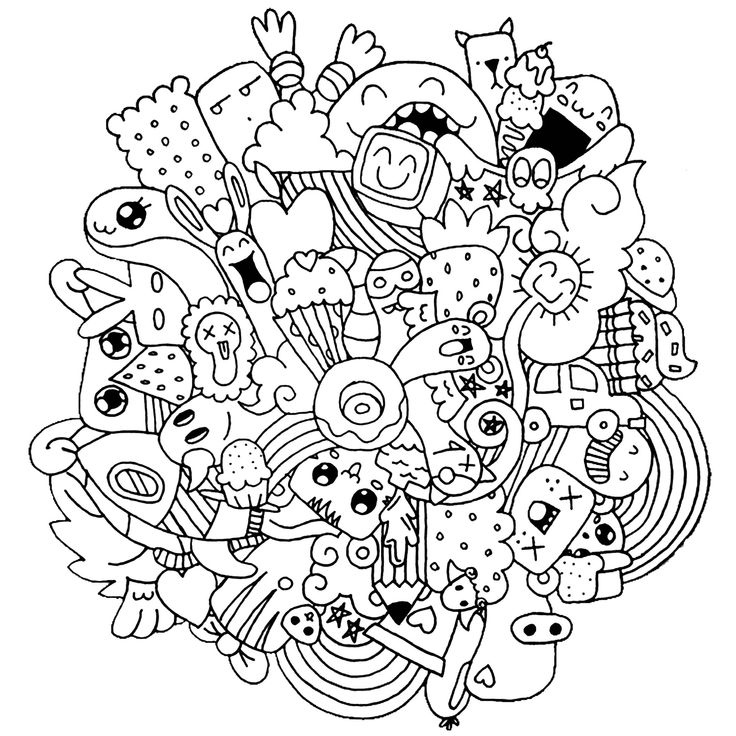
 Взгляните, как развлекаются дети этих пользователей Doodly.
Взгляните, как развлекаются дети этих пользователей Doodly.
 Помогает собирать потенциальных клиентов из разных источников, оценивать, сегментировать, автоматизировать и отслеживать их путь по воронке продаж — прямо из Gmail почты.
Помогает собирать потенциальных клиентов из разных источников, оценивать, сегментировать, автоматизировать и отслеживать их путь по воронке продаж — прямо из Gmail почты. Доступна 14-дневная пробная версия.
Доступна 14-дневная пробная версия.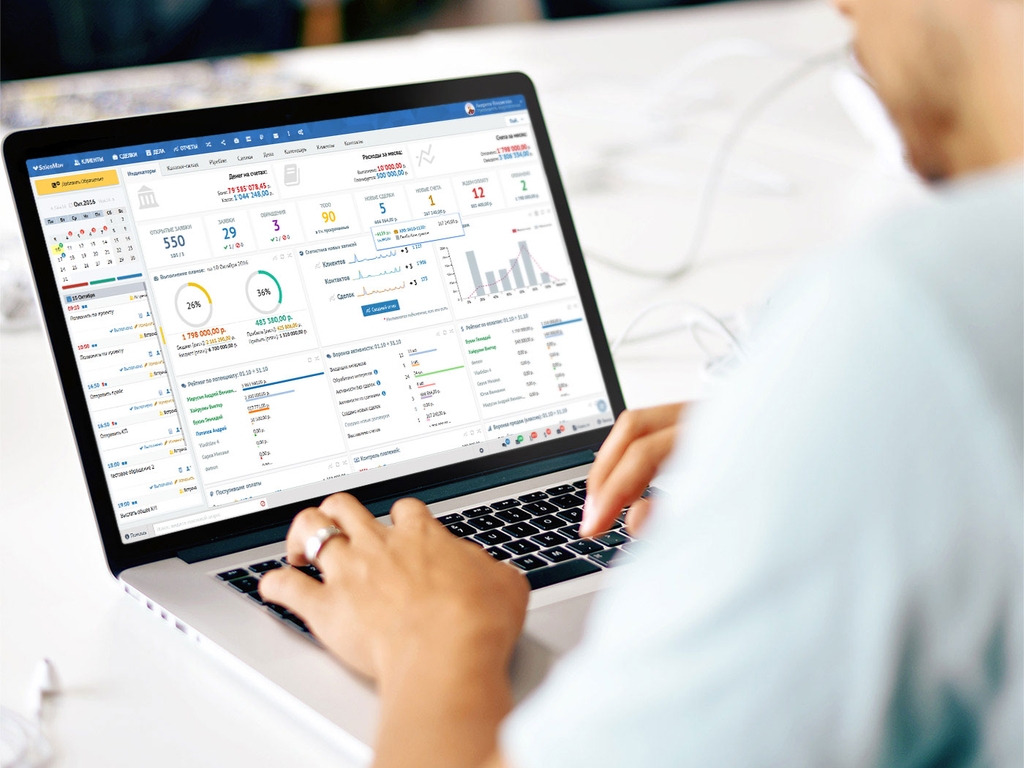
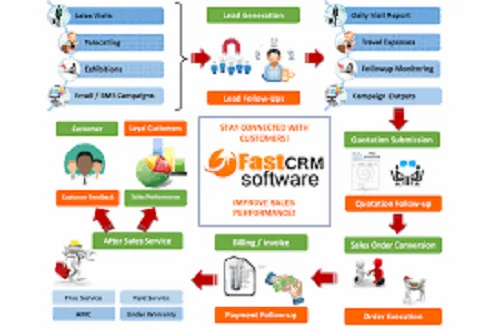

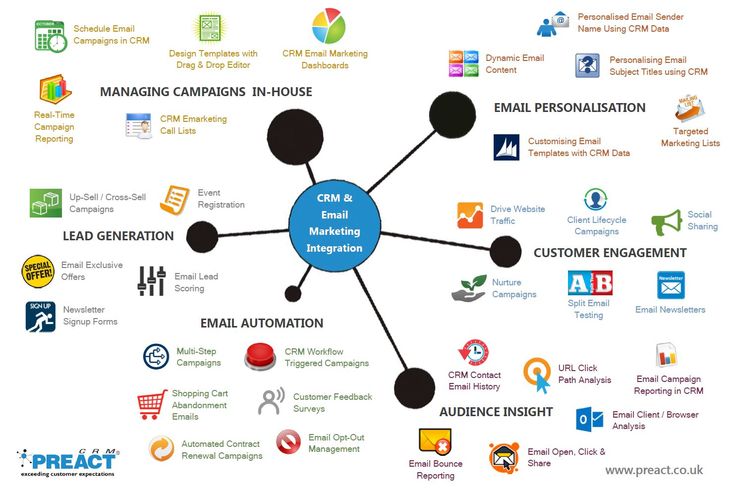 Минимальная цена за лицензию на коробочную версию — $215.
Минимальная цена за лицензию на коробочную версию — $215. Минимальный тариф — $17 за 3-х пользователей в год.
Минимальный тариф — $17 за 3-х пользователей в год. Для малого бизнеса существует более дешевый пакет Small Business Solutions, который включает такие базовые функции, как:
Для малого бизнеса существует более дешевый пакет Small Business Solutions, который включает такие базовые функции, как:
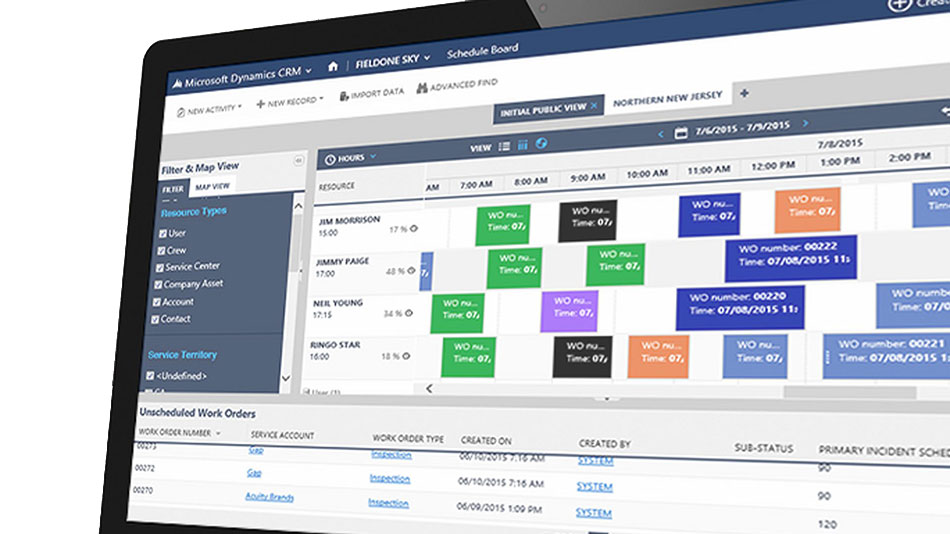
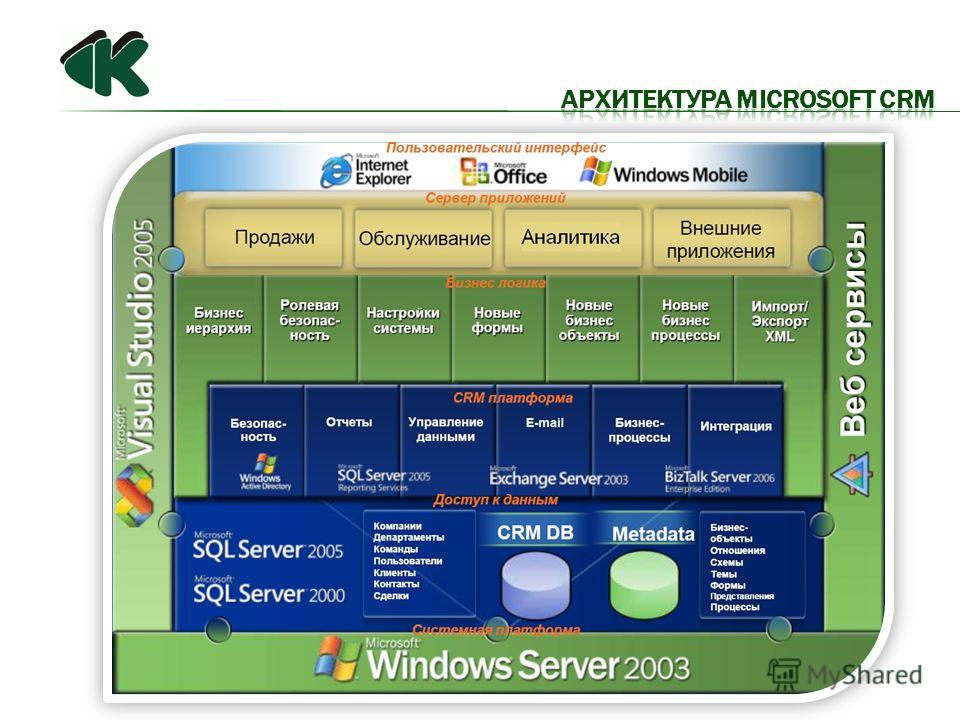 Это одна из самых дешевых и простых, но при этом удобных и надежных CRM. Ее установка занимает всего несколько минут, а разобраться в функционале поможет видеоинструкция.
Это одна из самых дешевых и простых, но при этом удобных и надежных CRM. Ее установка занимает всего несколько минут, а разобраться в функционале поможет видеоинструкция. 
 Стоимость зависит не от набора функций, а от количества пользователей, контактов и сделок.
Стоимость зависит не от набора функций, а от количества пользователей, контактов и сделок. Чтобы начать работать в ней, не нужно специальных навыков — работа построена по принципу Gmail.
Чтобы начать работать в ней, не нужно специальных навыков — работа построена по принципу Gmail.
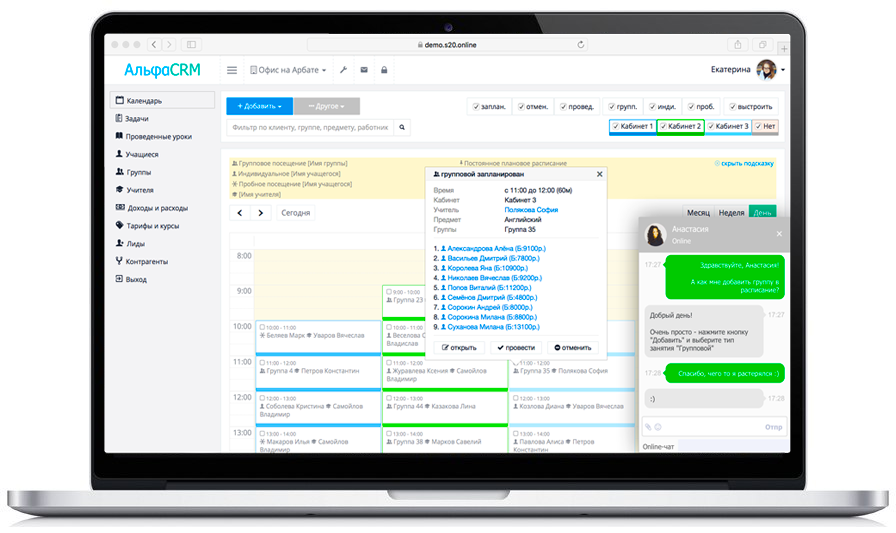 Есть мобильная версия. Есть бесплатная версия.
Есть мобильная версия. Есть бесплатная версия.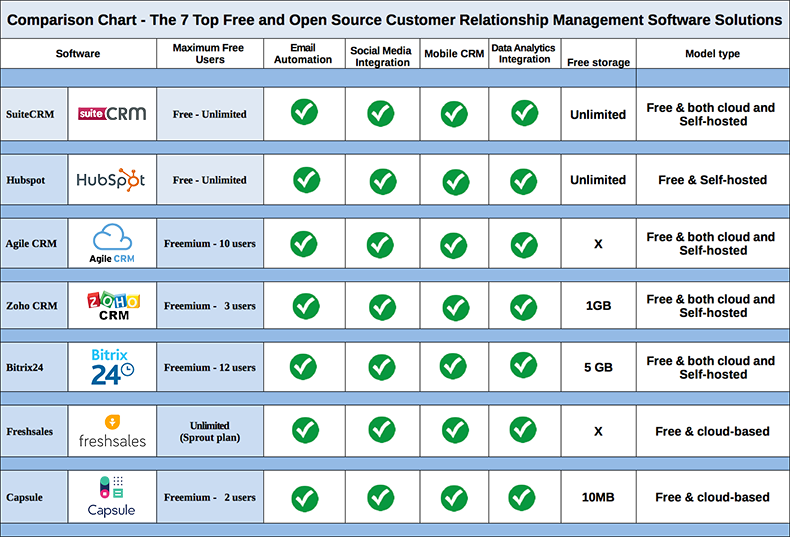 Контакты и сделки можно помечать тэгами. На основании суммы и статуса сделок формируется воронка продаж. Есть API. Возможность добавлять поля в карточки сделок. Интеграция с MailChimp
Контакты и сделки можно помечать тэгами. На основании суммы и статуса сделок формируется воронка продаж. Есть API. Возможность добавлять поля в карточки сделок. Интеграция с MailChimp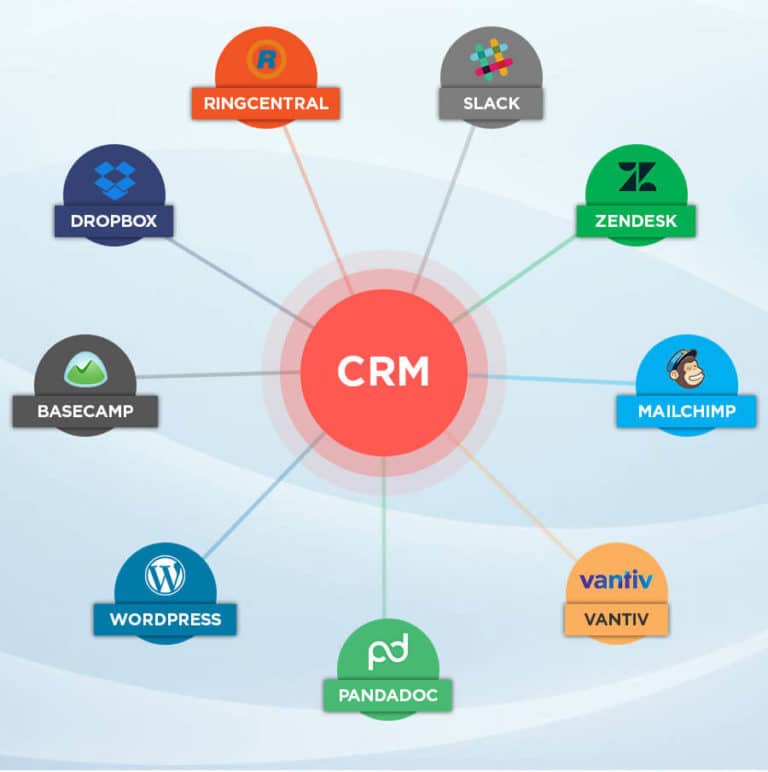
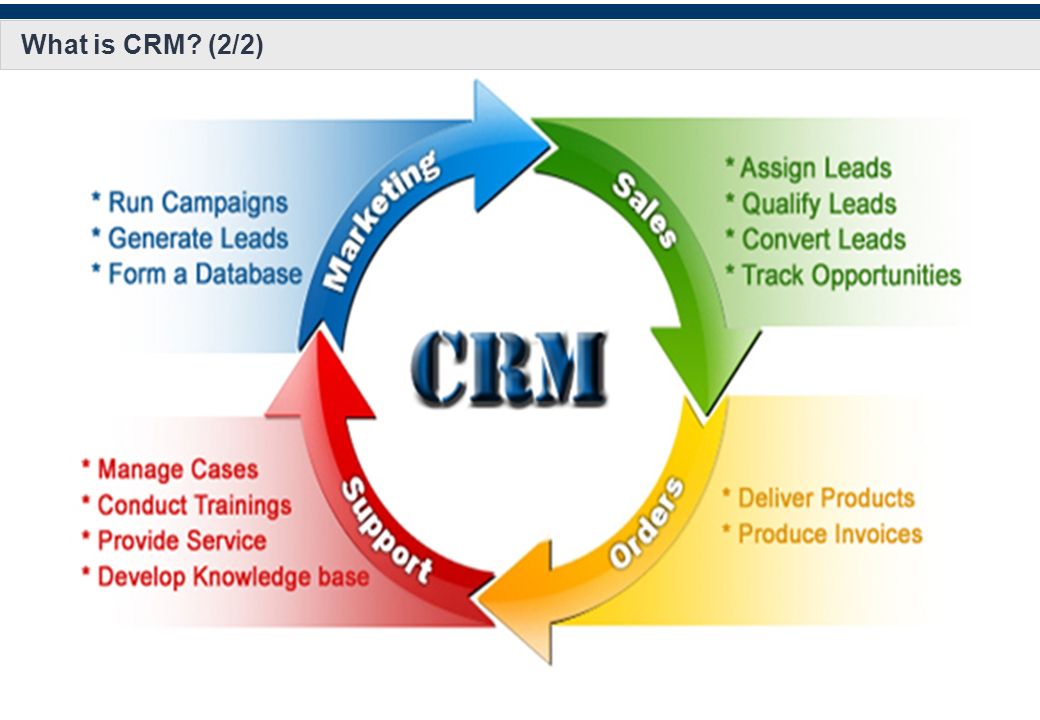 Особенность Smarty CRM в структурированной подаче информации, где акценты расставлены с помощью цветов и размеров карточек. Программа работает в браузере и на мобильных: Android, iOS, Windows.
Особенность Smarty CRM в структурированной подаче информации, где акценты расставлены с помощью цветов и размеров карточек. Программа работает в браузере и на мобильных: Android, iOS, Windows.
 com
com com: Best for Teams
com: Best for Teams
 США за пользователя в месяц (оплачивается ежегодно)
США за пользователя в месяц (оплачивается ежегодно) Во-первых, он обеспечивает центральный узел информации о клиентах, делает эту информацию доступной для всех отделов, отслеживает продажи, систематизирует аналитическую информацию и облегчает сотрудничество между различными командами.
Во-первых, он обеспечивает центральный узел информации о клиентах, делает эту информацию доступной для всех отделов, отслеживает продажи, систематизирует аналитическую информацию и облегчает сотрудничество между различными командами. Бизнес-цели могут варьироваться от расширения линейки продуктов до увеличения доходов и улучшения обслуживания клиентов. После определения бизнес-целей подумайте, как система CRM может помочь вам в достижении этих целей.
Бизнес-цели могут варьироваться от расширения линейки продуктов до увеличения доходов и улучшения обслуживания клиентов. После определения бизнес-целей подумайте, как система CRM может помочь вам в достижении этих целей. Соберите информацию, полученную от членов команды, вместе с вашими бизнес-целями и маркерами временной шкалы, чтобы создать список. Например, если вы используете CRM в маркетинговых целях, то программное обеспечение с автоматизацией маркетинга, отслеживанием потенциальных клиентов и анализом данных может быть в вашем списке обязательных.
Соберите информацию, полученную от членов команды, вместе с вашими бизнес-целями и маркерами временной шкалы, чтобы создать список. Например, если вы используете CRM в маркетинговых целях, то программное обеспечение с автоматизацией маркетинга, отслеживанием потенциальных клиентов и анализом данных может быть в вашем списке обязательных. Три основных типа CRM:
Три основных типа CRM: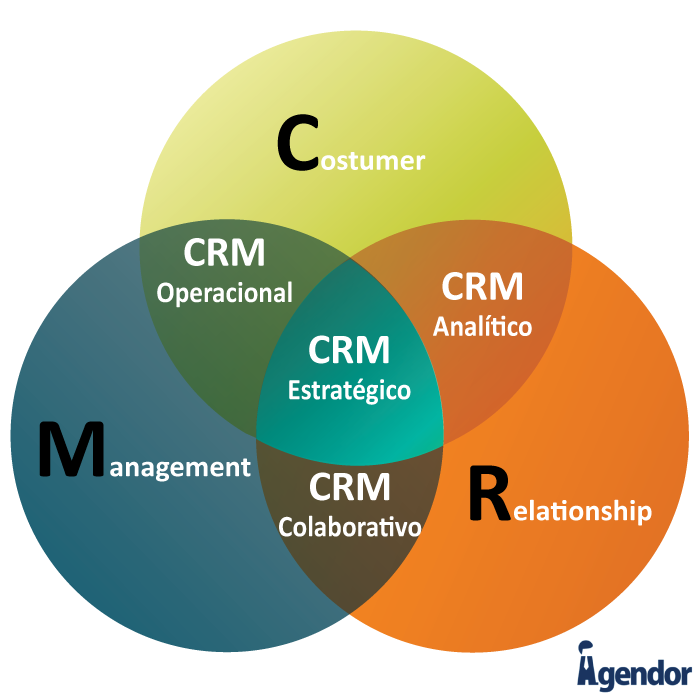 Аналитическая CRM анализирует данные ваших клиентов, обеспечивая глубокое понимание их покупательского поведения и покупательских тенденций. Владельцы бизнеса могут использовать эту информацию для разработки более эффективных маркетинговых кампаний и повышения качества обслуживания клиентов.
Аналитическая CRM анализирует данные ваших клиентов, обеспечивая глубокое понимание их покупательского поведения и покупательских тенденций. Владельцы бизнеса могут использовать эту информацию для разработки более эффективных маркетинговых кампаний и повышения качества обслуживания клиентов.

 Затем критерии были взвешены, чтобы отдать предпочтение характеристикам, наиболее важным для малого бизнеса. Лучшее программное обеспечение CRM имело лучшие общие оценки на основе нашей методологии.
Затем критерии были взвешены, чтобы отдать предпочтение характеристикам, наиболее важным для малого бизнеса. Лучшее программное обеспечение CRM имело лучшие общие оценки на основе нашей методологии.

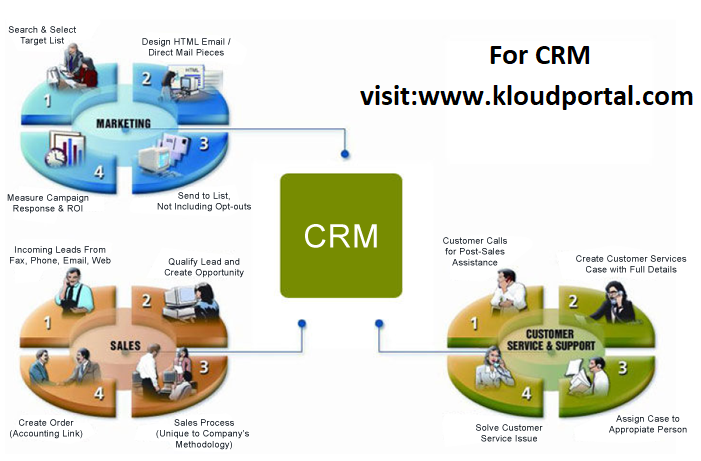 Компании внедряют все больше и больше технологий искусственного интеллекта для оптимизации внутренних и внешних процессов и улучшения взаимодействия клиентов с бизнесом.
Компании внедряют все больше и больше технологий искусственного интеллекта для оптимизации внутренних и внешних процессов и улучшения взаимодействия клиентов с бизнесом. До недавнего времени большинство отраслей, использующих CRM, были крупными корпорациями, работающими в сфере консалтинга, страхования, недвижимости и дистрибуции. Сейчас больше отраслей, чем когда-либо прежде, осознают ценность CRM и находят способы интегрировать эти инструменты в бизнес-операции. Отчет Stellaxius показал, что общее использование CRM увеличилось на 18% в период с 2018 по 2019 год..
До недавнего времени большинство отраслей, использующих CRM, были крупными корпорациями, работающими в сфере консалтинга, страхования, недвижимости и дистрибуции. Сейчас больше отраслей, чем когда-либо прежде, осознают ценность CRM и находят способы интегрировать эти инструменты в бизнес-операции. Отчет Stellaxius показал, что общее использование CRM увеличилось на 18% в период с 2018 по 2019 год.. CRM-компании будут продолжать концентрироваться на том, чтобы сделать CRM менее дорогими, простыми в использовании и внедрении. Компаниям, которые не решались интегрировать технологию CRM в свой бизнес, будет предложено попробовать ее.
CRM-компании будут продолжать концентрироваться на том, чтобы сделать CRM менее дорогими, простыми в использовании и внедрении. Компаниям, которые не решались интегрировать технологию CRM в свой бизнес, будет предложено попробовать ее.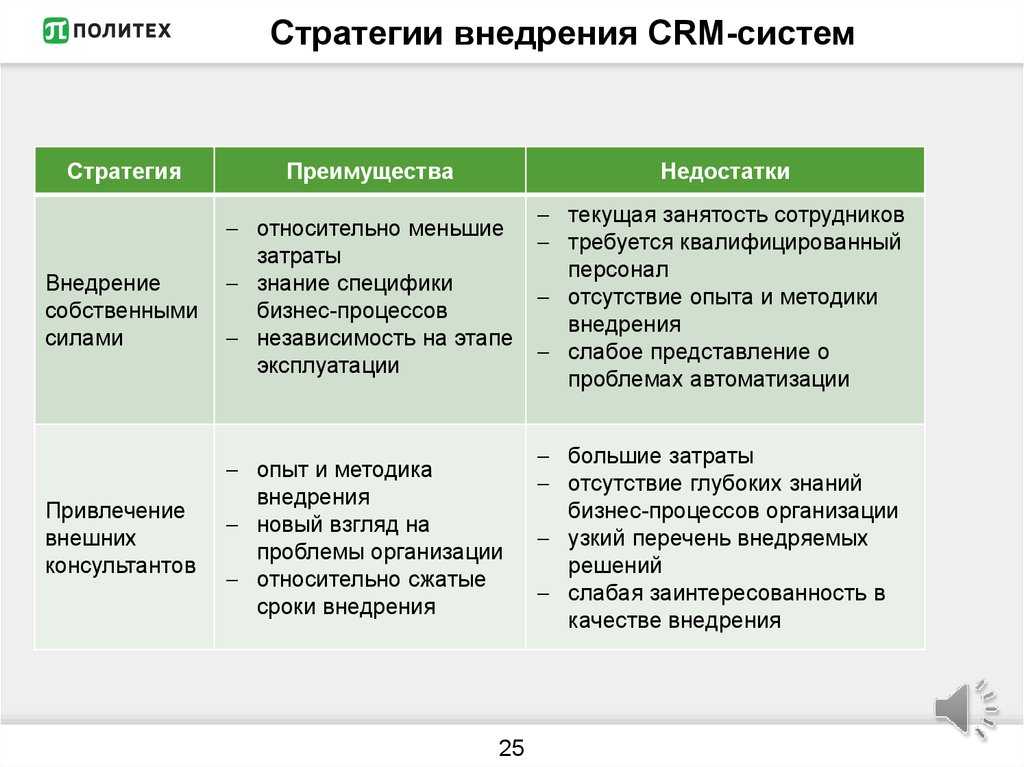 Он предлагает простой и интуитивно понятный интерфейс, а также полезные учебные пособия для начала работы. Он также настраивается, поэтому вы можете адаптировать его в соответствии с потребностями вашего бизнеса.
Он предлагает простой и интуитивно понятный интерфейс, а также полезные учебные пособия для начала работы. Он также настраивается, поэтому вы можете адаптировать его в соответствии с потребностями вашего бизнеса.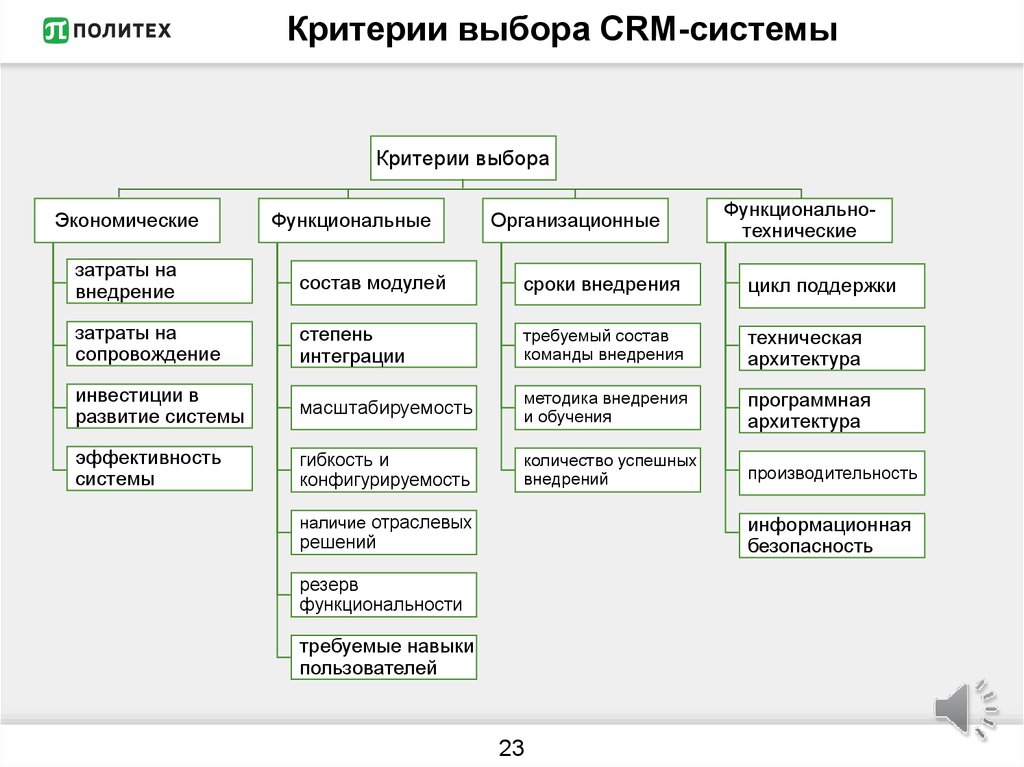 Программное обеспечение с открытым исходным кодом, такое как CRM, идеально подходит для нишевых предприятий, которым требуются определенные функции, не предлагаемые крупными традиционными платформами.
Программное обеспечение с открытым исходным кодом, такое как CRM, идеально подходит для нишевых предприятий, которым требуются определенные функции, не предлагаемые крупными традиционными платформами.
 Информация о производительности могла измениться с момента публикации. Прошлые показатели не свидетельствуют о будущих результатах.
Информация о производительности могла измениться с момента публикации. Прошлые показатели не свидетельствуют о будущих результатах. Пожалуйста, повторите попытку позже.
Пожалуйста, повторите попытку позже.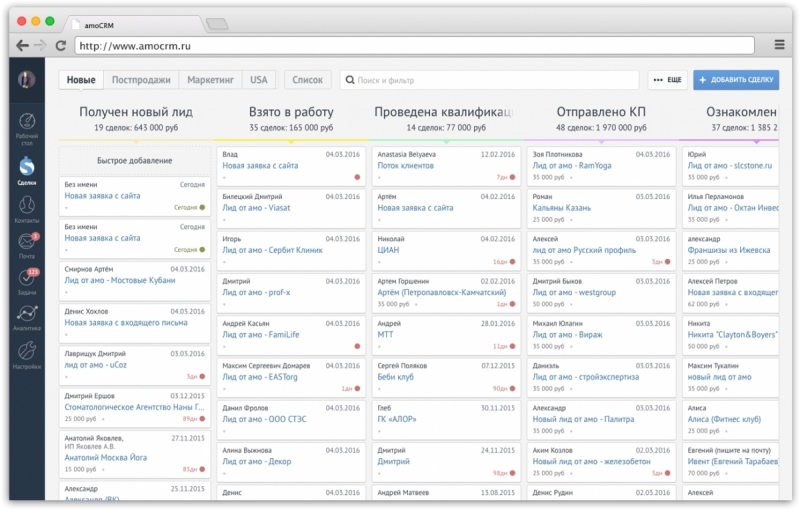 Несмотря на то, что мы прилагаем все усилия, чтобы предоставить точную и актуальную информацию, которая, по нашему мнению, будет для вас актуальной, Forbes Advisor не гарантирует и не может гарантировать, что любая предоставленная информация является полной, и не делает никаких заявлений или гарантий в связи с ней, а также ее точностью или применимостью. . Вот список наших партнеров, которые предлагают продукты, на которые у нас есть партнерские ссылки.
Несмотря на то, что мы прилагаем все усилия, чтобы предоставить точную и актуальную информацию, которая, по нашему мнению, будет для вас актуальной, Forbes Advisor не гарантирует и не может гарантировать, что любая предоставленная информация является полной, и не делает никаких заявлений или гарантий в связи с ней, а также ее точностью или применимостью. . Вот список наших партнеров, которые предлагают продукты, на которые у нас есть партнерские ссылки. Перейти ко всем продуктамНА ЭТОЙ СТРАНИЦЕ
Перейти ко всем продуктамНА ЭТОЙ СТРАНИЦЕ У продавцов, оплативших размещение, есть кнопка «Посетить сайт», а у неоплачиваемых продавцов — кнопка «Узнать больше».
У продавцов, оплативших размещение, есть кнопка «Посетить сайт», а у неоплачиваемых продавцов — кнопка «Узнать больше».  Вы можете получать потенциальных клиентов от третьих лиц, веб-форм и API-соединения, которое помогает отслеживать сделки, не тратя часы на заполнение форм…Подробнее о Onpipeline
Вы можете получать потенциальных клиентов от третьих лиц, веб-форм и API-соединения, которое помогает отслеживать сделки, не тратя часы на заполнение форм…Подробнее о Onpipeline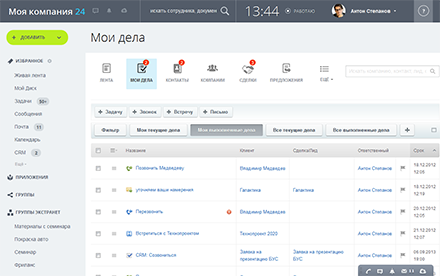 ..Подробнее о продажах по понедельникам CRM
..Подробнее о продажах по понедельникам CRM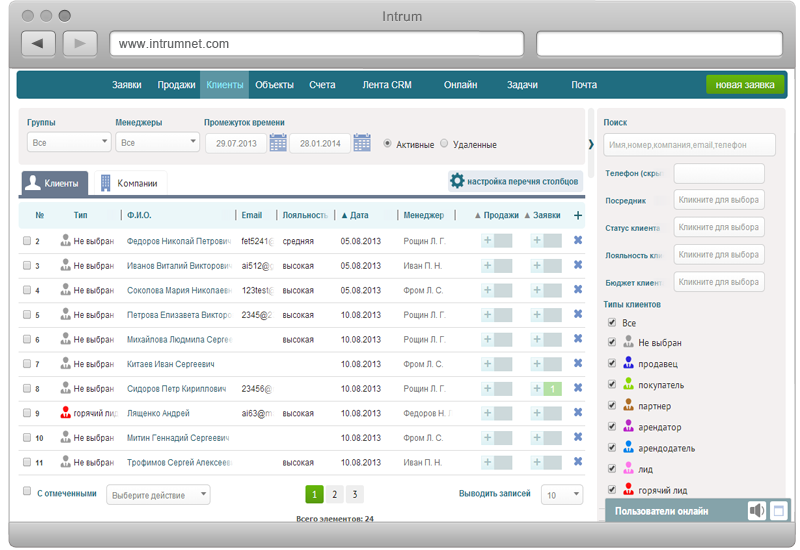
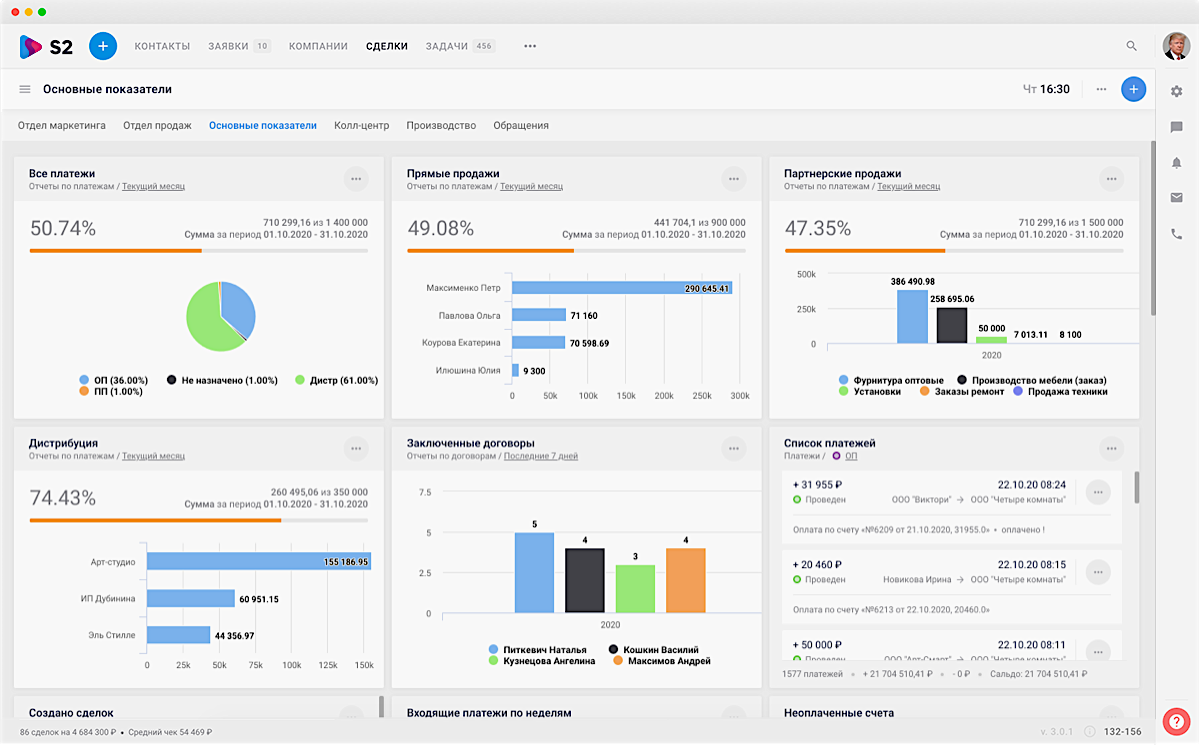 Он предлагает инструменты автоматизации продаж и маркетинга с функциями службы поддержки, аналитики и поддержки клиентов.
Он предлагает инструменты автоматизации продаж и маркетинга с функциями службы поддержки, аналитики и поддержки клиентов. ..Подробнее о GreenRope
..Подробнее о GreenRope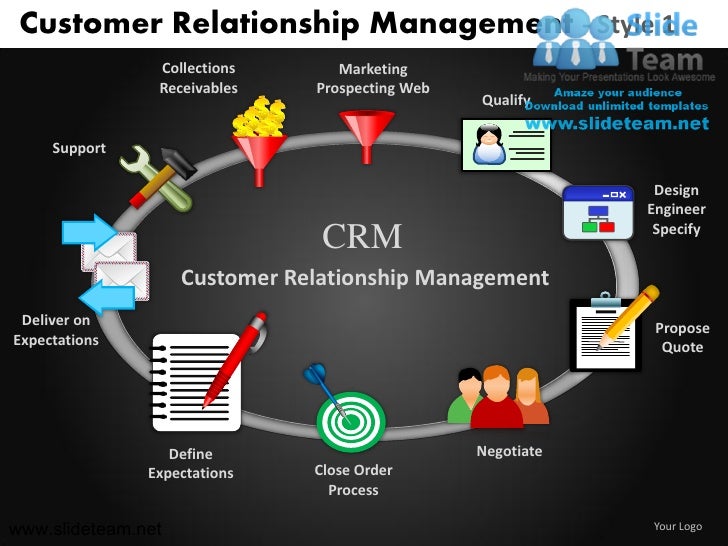 Платформа позволяет…Подробнее о Freshsales
Платформа позволяет…Подробнее о Freshsales Минималистичный по дизайну и ориентированный на большую простоту использования, Bigin обеспечивает простоту работы с электронными таблицами в CRM и позволяет любому начать работу с …Подробнее о Bigin by Zoho CRM
Минималистичный по дизайну и ориентированный на большую простоту использования, Bigin обеспечивает простоту работы с электронными таблицами в CRM и позволяет любому начать работу с …Подробнее о Bigin by Zoho CRM
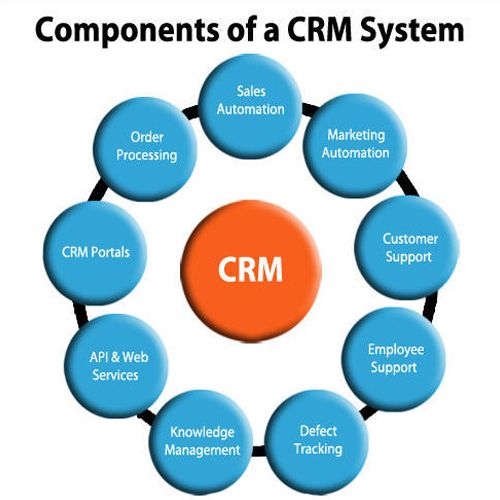 Профессионалы могут хранить контакты клиентов в централизованном хранилище…Подробнее о Prospect CRM
Профессионалы могут хранить контакты клиентов в централизованном хранилище…Подробнее о Prospect CRM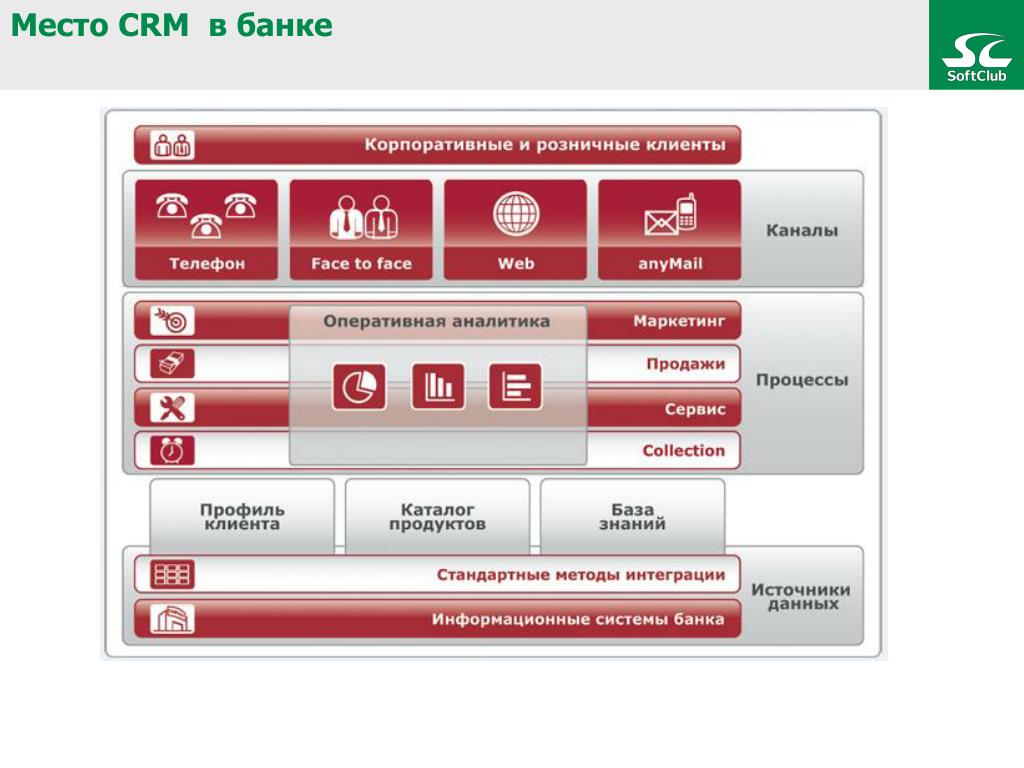
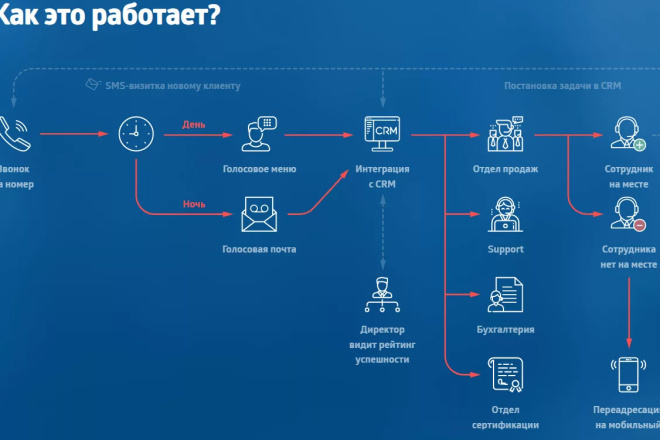 Некоторые только начинают, в то время как другие ищут замену устаревшей или проблемной системе.
Некоторые только начинают, в то время как другие ищут замену устаревшей или проблемной системе. ..
.. 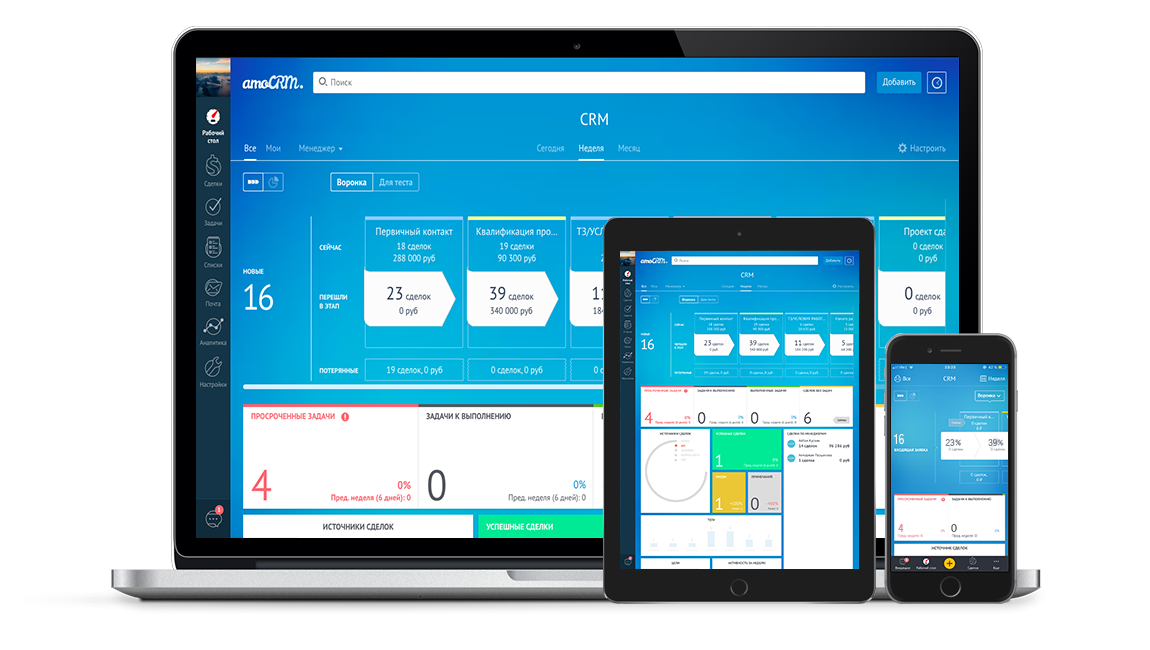
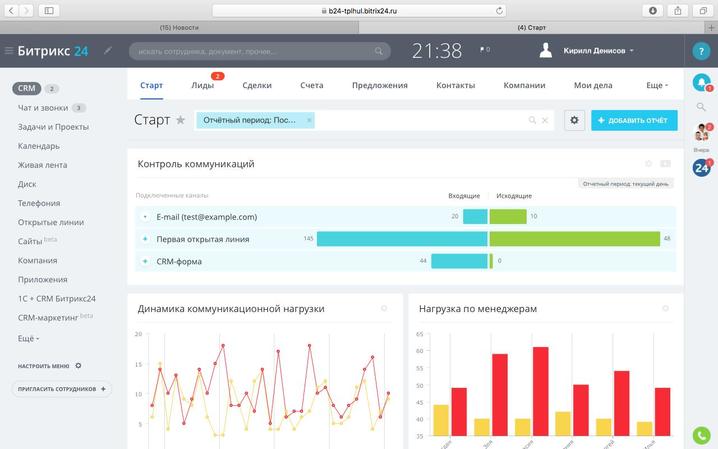 902:30
902:30
 «Интегрированные пакеты», то есть решения, объединяющие несколько приложений в одном программном пакете (часто называемые «профессиональными» или «корпоративными» версиями), стоят намного дороже.
«Интегрированные пакеты», то есть решения, объединяющие несколько приложений в одном программном пакете (часто называемые «профессиональными» или «корпоративными» версиями), стоят намного дороже.
 Д.
Д.
 Индия
Индия ..3435
..3435 869Grafiken
869Grafiken ..
.. bunte ethnische indische ornamente für spirituelle gelassenheit. декор визитной карточки, постер, печать хной-тату — индийский фон сток-графика, клипарт, мультфильмы и символы
bunte ethnische indische ornamente für spirituelle gelassenheit. декор визитной карточки, постер, печать хной-тату — индийский фон сток-графика, клипарт, мультфильмы и символы Stammeskunst umrandet abstrakten Druck. Этнический орнамент. Wiederholte Hintergrundtextur. Штофф-, Штоффдизайн
Stammeskunst umrandet abstrakten Druck. Этнический орнамент. Wiederholte Hintergrundtextur. Штофф-, Штоффдизайн
 Dieselben Farben erscheinen auch in den Flaggen von Niger, Irland und Côte d’Ivoire (Elfenbeinküste).
Dieselben Farben erscheinen auch in den Flaggen von Niger, Irland und Côte d’Ivoire (Elfenbeinküste).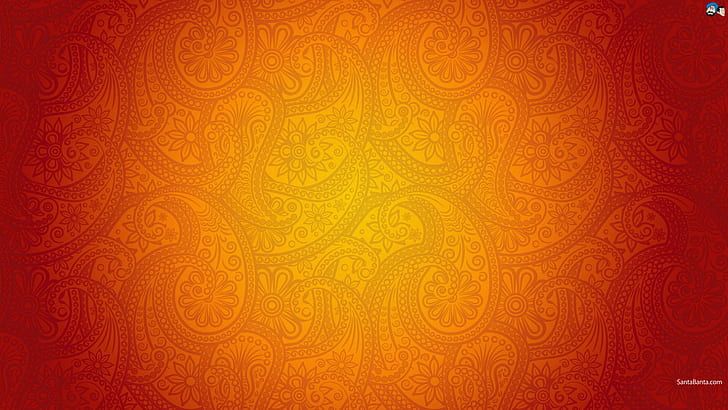 Ein zerkratzter structurierter Wandeffekt. Das linke Band ist safranoder orangefarben, das mittlere ist weiß und das rechte ist grün gefärbt. Bezeichnet die indische Nationalflagge.
Ein zerkratzter structurierter Wandeffekt. Das linke Band ist safranoder orangefarben, das mittlere ist weiß und das rechte ist grün gefärbt. Bezeichnet die indische Nationalflagge. — индийский фон сток-графика, клипарт, мультфильмы и символы
— индийский фон сток-графика, клипарт, мультфильмы и символы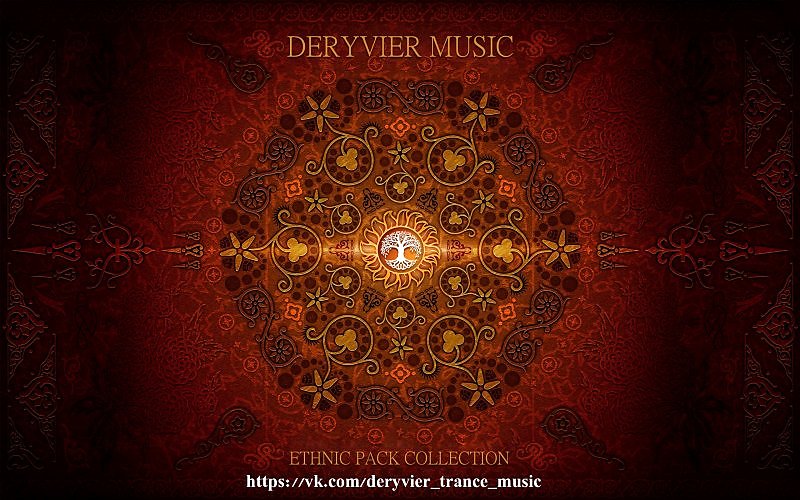 ..
.. ..
..
 — Индийский фон фондовой графики, клипарта, мультфильмов и символов
— Индийский фон фондовой графики, клипарта, мультфильмов и символов Январь, День Республики Индии Празднование Концепция вектор…
Январь, День Республики Индии Празднование Концепция вектор…

 По собственному опыту скажу, что хорошо работать над этим инструментом параллельно с BPMN-диаграммой. После того как wireframes прорисованы и согласованы с заказчиком, а диаграмма проработана, эти артефакты объединяем в один. Такой ход дает возможность увидеть, каких экранов не хватает на диаграмме процессов, или какие процессы мы не учли при проработке BPMN.
По собственному опыту скажу, что хорошо работать над этим инструментом параллельно с BPMN-диаграммой. После того как wireframes прорисованы и согласованы с заказчиком, а диаграмма проработана, эти артефакты объединяем в один. Такой ход дает возможность увидеть, каких экранов не хватает на диаграмме процессов, или какие процессы мы не учли при проработке BPMN.

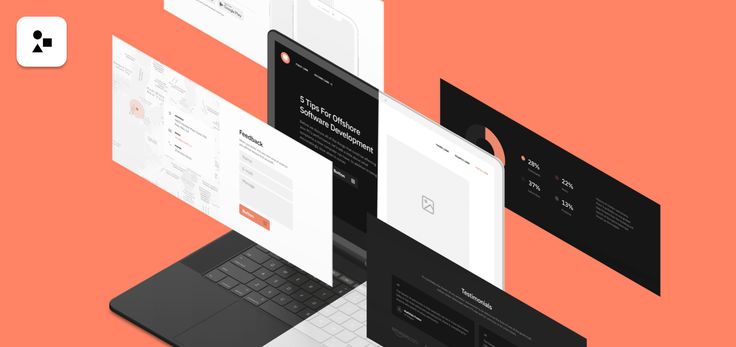

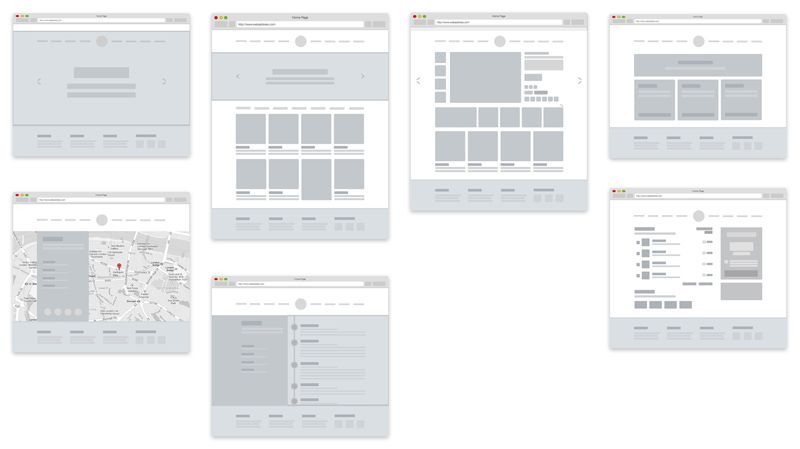 Хотя макеты чаще всего создаются дизайнерами, они должны быть достаточно простыми, чтобы другие дизайнеры, заинтересованные стороны, разработчики и пользователи могли понять идеи.
Хотя макеты чаще всего создаются дизайнерами, они должны быть достаточно простыми, чтобы другие дизайнеры, заинтересованные стороны, разработчики и пользователи могли понять идеи.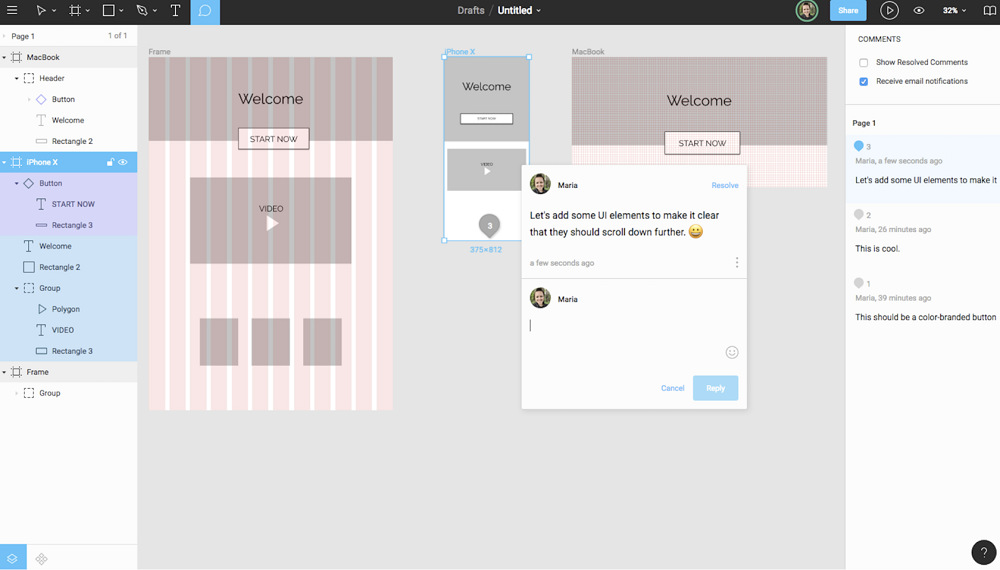 Это настолько просто, что бумаги и ручки по-прежнему будет достаточно для представления ваших идей, однако создание каркасов в Figma позволит вам легко делиться ими и убедиться, что ваша команда имеет доступ к вашим последним идеям во время итерации. Каркасы с низкой точностью выполняются в оттенках серого с акцентом на макет и высокоуровневые взаимодействия. Элементы и контент пользовательского интерфейса представлены основными фигурами, такими как квадраты, треугольники, круги и линии.
Это настолько просто, что бумаги и ручки по-прежнему будет достаточно для представления ваших идей, однако создание каркасов в Figma позволит вам легко делиться ими и убедиться, что ваша команда имеет доступ к вашим последним идеям во время итерации. Каркасы с низкой точностью выполняются в оттенках серого с акцентом на макет и высокоуровневые взаимодействия. Элементы и контент пользовательского интерфейса представлены основными фигурами, такими как квадраты, треугольники, круги и линии.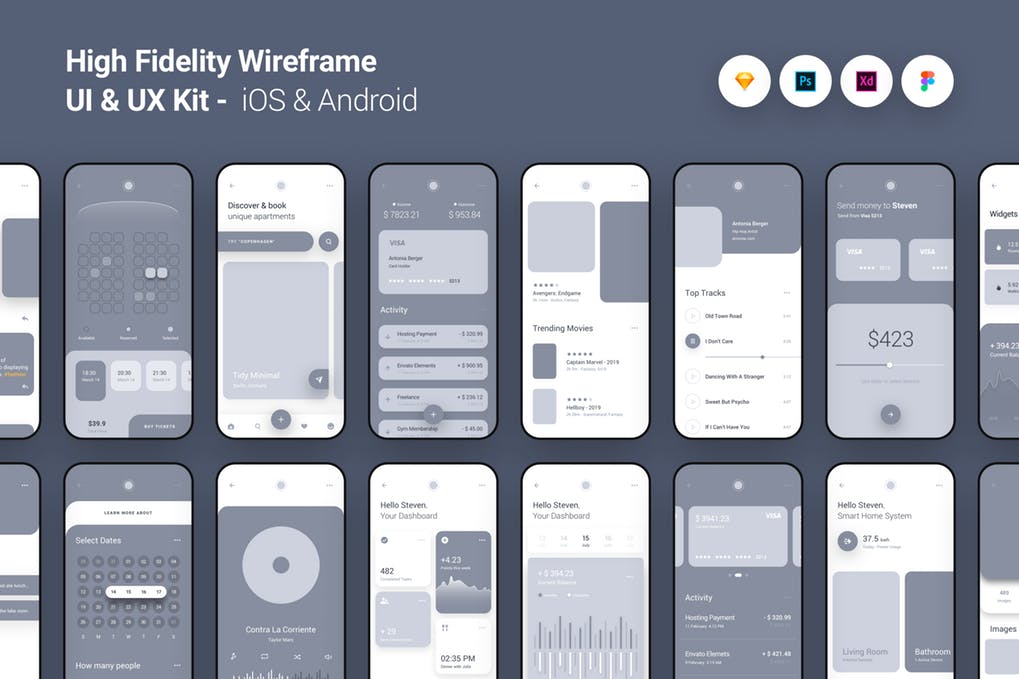 Этот набор для создания каркасов поможет вам начать работу со всеми основами, необходимыми для создания великолепно выглядящих высокоточных каркасов.
Этот набор для создания каркасов поможет вам начать работу со всеми основами, необходимыми для создания великолепно выглядящих высокоточных каркасов.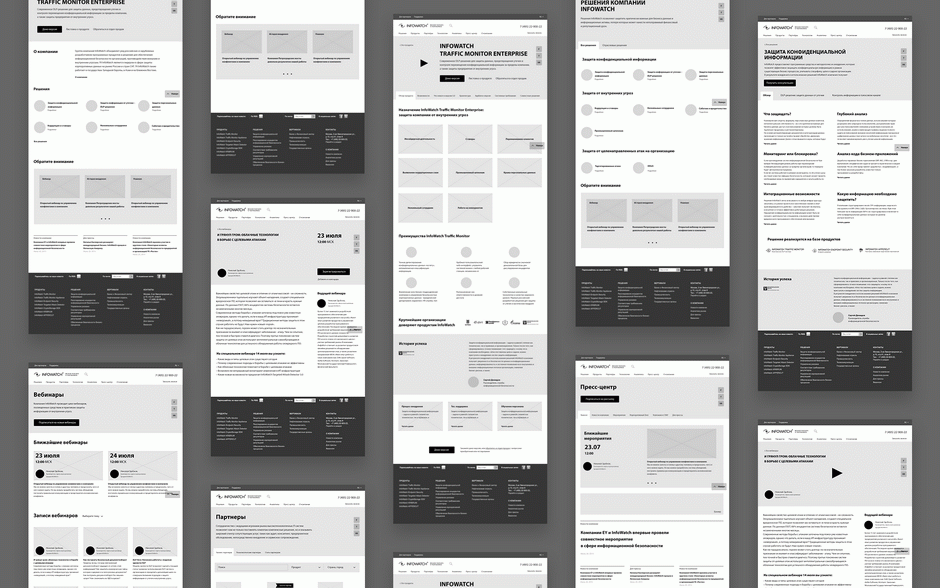 Вызовите места размещения видео с помощью треугольника в качестве кнопки воспроизведения в соответствующих полях. Размещение изображения может быть представлено в виде квадратов или прямоугольников, перечеркнутых крестиками.
Вызовите места размещения видео с помощью треугольника в качестве кнопки воспроизведения в соответствующих полях. Размещение изображения может быть представлено в виде квадратов или прямоугольников, перечеркнутых крестиками.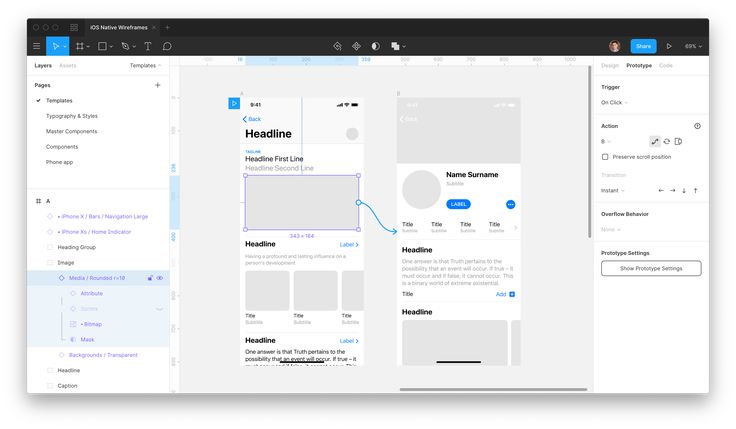 Сокращение дизайна в соответствии с тем, как люди будут его фактически использовать, экономит много времени и денег.
Сокращение дизайна в соответствии с тем, как люди будут его фактически использовать, экономит много времени и денег.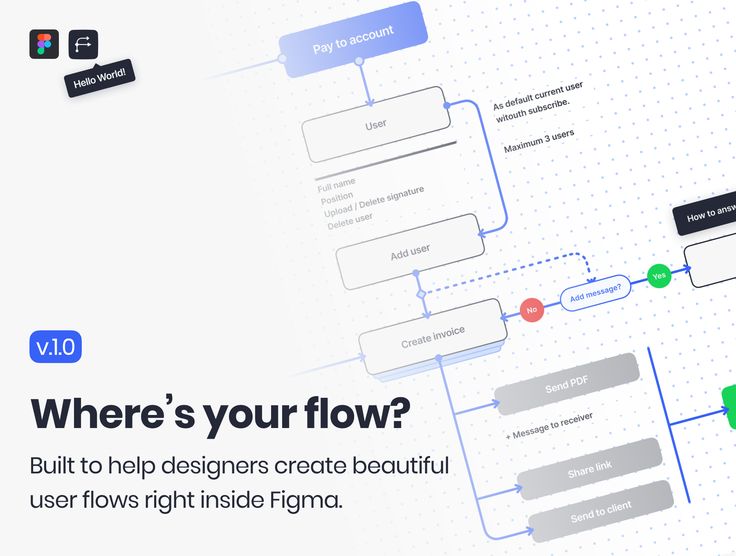 Гораздо проще переработать часть каркаса, чем перестроить прототип или веб-приложение.
Гораздо проще переработать часть каркаса, чем перестроить прототип или веб-приложение.